Lexmark Z2300 Manuel utilisateur
PDF
Télécharger
Document
Guide de l'utilisateur de l'imprimante Z2300 Series 2008 www.lexmark.com Contenu Consignes de sécurité........................................................................5 Introduction........................................................................................6 Recherche d'informations sur l'imprimante.................................................................................................................6 Installation de l'imprimante.............................................................8 Contournement des messages de sécurité lors de l'installation du logiciel....................................................8 Présentation des composants de l'imprimante..........................................................................................................8 Présentation des composants de l'imprimante..........................................................................................................9 Installation du logiciel de l'imprimante.....................................................................................................................................9 Installation du pilote XPS en option (utilisateurs de Windows Vista uniquement)................................................ 10 Utilisation du logiciel de l'imprimante Windows ................................................................................................................ 11 Utilisation du logiciel de l'imprimante pour Macintosh ................................................................................................... 12 Chargement du papier....................................................................14 Chargement du papier......................................................................................................................................................14 Chargement des divers types de papier.....................................................................................................................14 Impression.........................................................................................17 Impression de documents de base...............................................................................................................................17 Impression d'un document......................................................................................................................................................... 17 Impression de pages Web ........................................................................................................................................................... 17 Impression de plusieurs copies d'un document.................................................................................................................. 18 Assemblage de copies imprimées............................................................................................................................................ 18 Impression en commençant par la dernière page (ordre des pages inversé) .......................................................... 19 Impression de plusieurs pages sur une feuille (Tout sur une page)............................................................................. 20 Annulation de tâches d'impression ......................................................................................................................................... 20 Suspension des tâches d'impression....................................................................................................................................... 21 Impression de documents originaux...........................................................................................................................22 Choix de types de papier spéciaux compatibles................................................................................................................. 22 Impression d'enveloppes............................................................................................................................................................. 23 Impression d'étiquettes................................................................................................................................................................ 23 Impression sur du format de papier personnalisé.............................................................................................................. 24 Impression d'autres documents originaux............................................................................................................................ 25 Enregistrement et suppression de paramètres d'impression.............................................................................26 Traitement des photos....................................................................27 Utilisation du papier recommandé...............................................................................................................................27 3 Impression de photos........................................................................................................................................................27 Impression de photos à partir d'un CD ou d'un périphérique de stockage amovible connecté à l'ordinateur .................................................................................................................................................................................. 27 Maintenance de l'imprimante........................................................29 Entretien des cartouches..................................................................................................................................................29 Installation des cartouches ......................................................................................................................................................... 29 Retrait d'une cartouche usagée................................................................................................................................................. 30 Utilisation de cartouches recyclées.......................................................................................................................................... 31 Utilisation de véritables cartouches de marque Lexmark................................................................................................ 31 Alignement de cartouches.......................................................................................................................................................... 31 Nettoyage des buses des cartouches...................................................................................................................................... 32 Essuyage des buses et des contacts des cartouches ......................................................................................................... 32 Conservation des cartouches ..................................................................................................................................................... 33 Nettoyage de l'extérieur de l'imprimante...................................................................................................................34 Commande de consommables......................................................................................................................................34 Commande de cartouches .......................................................................................................................................................... 34 Commandes de papier et d'autres consommables ........................................................................................................... 35 Dépannage.........................................................................................36 Utilisation du logiciel de dépannage de l'imprimante (Windows uniquement)..........................................36 Dépannage lié à l'installation..........................................................................................................................................36 Le voyant de mise sous tension n'est pas allumé ............................................................................................................... 36 Impossible d'installer le logiciel................................................................................................................................................. 37 La page ne s'imprime pas ............................................................................................................................................................ 38 Désinstallation et réinstallation du logiciel........................................................................................................................... 40 Activation du port USB dans Windows................................................................................................................................... 41 Résolution des problèmes de communication de l'imprimante................................................................................... 42 Avis......................................................................................................43 Informations sur le produit..............................................................................................................................................43 Avis sur l'édition...................................................................................................................................................................43 Déclaration de conformité aux directives de la Communauté européenne (CE) pour les appareils radio.................................................................................................................................................................45 Consommation électrique...............................................................................................................................................48 Index...................................................................................................54 4 Consignes de sécurité Utilisez uniquement l'unité et le cordon d'alimentation fournis avec ce produit ou l'unité et le cordon d'alimentation de remplacement autorisés par le fabricant. Connectez le cordon d'alimentation à une prise électrique proche du produit et facile d'accès. AVERTISSEMENT—RISQUE DE BLESSURE : Abstenez-vous de tordre, de plier, d'écraser le câble d'alimentation ou de poser des objets lourds dessus. Ne le soumettez pas à une usure ou une utilisation abusive. Ne le coincez pas entre des objets tels que des meubles et des murs. Une mauvaise utilisation du câble d'alimentation risque d'entraîner un incendie ou un choc électrique. Vérifez régulièrement que le câble d'alimentation ne présente pas des signes de mauvaise utilisation. Avant de l'examiner, débranchez-le de la prise électrique. Pour toute intervention ou réparation autre que celle décrite dans la documentation de l'utilisateur, adressez-vous à un technicien qualifié. Ce produit a été conçu, testé et approuvé pour répondre à des normes de sécurité globales strictes avec l'utilisation de composants Lexmark spécifiques. Les fonctions de sécurité de certains composants peuvent ne pas être évidentes. Lexmark n'est pas responsable de l'utilisation d'autres pièces de rechange. MISE EN GARDE—RISQUE D'ELECTROCUTION : N'installez pas ce produit ou ne procédez à aucun branchement (cordon d'alimentation, téléphone, etc.) en cas d'orage. CONSERVEZ PRECIEUSEMENT CES CONSIGNES. 5 Introduction Recherche d'informations sur l'imprimante Publications Consultez Pour Feuille d'installation rapide Instructions d'installation initiales fournies avec l'imprimante. Guide Mise en route imprimé Instructions d'installation supplémentaires fournies avec l'imprimante. Remarque : tous les produits ne sont pas livrés avec des publications imprimées. Guide de l'utilisateur électronique Instructions complètes pour l'utilisation de l'imprimante. La version électronique s'installe automatiquement avec le logiciel de l'imprimante. Assistance clientèle Description Emplacement (Amérique du Nord) Assistance téléphonique Composez le : • Etats-Unis : 1-800-332-4120 Emplacement (reste du monde) Les numéros de téléphone et les heures d'ouverture peuvent varier d'un pays à l'autre. – Du lundi au vendredi (de 8h à 23h, côte est des Etats-Unis), le samedi Visitez notre site Web : www.lexmark.com. Sélectionnez un pays de 12h à 18h (côte est des Etatsou une région, puis cliquez sur le lien Unis) Support technique. • Canada : 1-800-539-6275 – Assistance en anglais : du lundi au Remarque : pour plus d'informations sur la façon de contacter Lexmark, voir la vendredi (de 8h à 23h, côte est des garantie imprimée fournie avec votre Etats-Unis), le samedi de 12h à 18h imprimante. (côte est des Etats-Unis) – Assistance en français : du lundi au vendredi (de 9h à 19h, côte est des Etats-Unis) • Mexique : 01-800-253-9627 – Du lundi au vendredi (de 8h à 20h, côte est des Etats-Unis) Remarque : les numéros de téléphone et les heures d'ouverture peuvent changer sans préavis. Pour les numéros de téléphone les plus récents, voir la déclaration de garantie imprimée fournie avec votre imprimante. 6 Description Emplacement (Amérique du Nord) Emplacement (reste du monde) Support par e-mail Pour obtenir un support par e-mail, visitez Le support par e-mail varie d'un pays à l'autre et peut ne pas être disponible dans notre site Web : www.lexmark.com. certains pays. 1 Sélectionnez Support technique. Visitez notre site Web : 2 Cliquez sur Support technique. www.lexmark.com. Sélectionnez un pays 3 Sélectionnez la famille de votre impri- ou une région, puis cliquez sur le lien mante. Support technique. 4 Sélectionnez le modèle de l'impriRemarque : pour plus d'informations sur mante. la façon de contacter Lexmark, voir la 5 Dans la section Outils Support garantie imprimée fournie avec votre Technique, cliquez sur Support imprimante. technique par courrier électronique. 6 Remplissez le formulaire, puis cliquez sur Soumettre la requête. Garantie limitée Description Emplacement (Etats-Unis) Emplacement (reste du monde) Informations de garantie limitée Lexmark International, Inc. garantit que cette imprimante sera exempte de défauts de fabrication pour une période 12 mois à compter de la date d'achat initiale. Pour consulter les clauses et conditions de cette garantie limitée, reportez-vous à la Déclaration de garantie limitée fournie avec l'imprimante ou contactez Lexmark à l'adresse suivante : www.lexmark.com. Les informations de garantie varient d'un pays à l'autre. Voir la garantie imprimée fournie avec votre imprimante. 1 Sélectionnez Support technique. 2 Cliquez sur Garanties et remplacements. 3 Dans la section Garantie limitée Lexmark, cliquez sur Imprimantes à jet d'encre et Tout en Un. 4 Parcourez la page Web pour consulter la garantie. Notez les informations suivantes (fournies sur la facture du magasin et à l'arrière de l'imprimante) et ayez-les à portée de main lorsque vous contactez le personnel de l'assistance clientèle pour qu'il puisse vous servir plus rapidement : • • • • Numéro de type de machine Numéro de série Date d'achat Magasin d'achat 7 Installation de l'imprimante Contournement des messages de sécurité lors de l'installation du logiciel Les applications tierces, notamment les antivirus, les programmes de sécurité et les pare-feu peuvent envoyer un messager d'alerte indiquant qu'un logiciel d'imprimante est en cours d'installation. Pour que votre imprimante fonctionne correctement, laissez le logiciel de l'imprimante s'installer sur votre ordinateur. Présentation des composants de l'imprimante 6 5 4 1 2 3 Utilisez les éléments suivants Pour 1 Capot 2 • Installer ou remplacer les cartouches d'encre. • Dégager un bourrage papier. • Mettre l'imprimante sous et hors tension. • Annuler une tâche d'impression. Appuyez sur pendant l'impression d'un document. • Charger ou éjecter du papier. 3 Bac de sortie du papier Empiler le papier à sa sortie. 4 Butée du guide papier Eviter toute chute d'objet dans la fente d'alimentation du papier. 5 Guide papier Maintenir le papier bien droit lors de son insertion. 6 Support papier Charger du papier. 8 1 2 Utilisez les éléments suivants Pour 1 Port USB Relier l'imprimante à l'ordinateur à l'aide d'un câble USB. Attention — Dommages potentiels : ne touchez pas le port USB sauf au moment d'y brancher ou de débrancher un câble USB ou un câble d'installation. 2 Unité d'alimentation Connecter l'imprimante à une source d'alimentation à l'aide du câble approprié. 1 Branchez le câble d'alimentation dans le port correspondant situé sur l'imprimante. 2 Branchez le câble d'alimentation sur une prise électrique déjà utilisée par d'autres appareils. 2 1 3 Si le voyant n'est pas allumé, appuyez sur Présentation des composants de l'imprimante Installation du logiciel de l'imprimante Sous Windows 1 Fermez tous les programmes ouverts. 2 Insérez le CD du logiciel de l'imprimante. 3 Dans l'écran d'installation principal, cliquez sur Installer. 4 Suivez les instructions à l'écran. 9 . Sous Macintosh 1 Fermez toutes les applications logicielles. 2 Insérez le CD du logiciel de l'imprimante. 3 A partir de la fenêtre du Finder, double-cliquez sur l'icône CD de l'imprimante qui apparaît automatiquement. 4 Double-cliquez sur l'icône Installer. 5 Suivez les instructions à l'écran. Utilisation du World Wide Web 1 Visitez le site Web de Lexmark à l'adresse www.lexmark.com. 2 Sur la page d'accueil, naviguez à travers les menus et cliquez sur Téléchargements. 3 Sélectionnez l'imprimante et le pilote d'imprimante correspondant à votre système d'exploitation. 4 Suivez les instructions à l'écran pour télécharger le pilote et installer le logiciel de l'imprimante. Installation du pilote XPS en option (utilisateurs de Windows Vista uniquement) Le pilote XPS (XML Paper Specification) est un pilote d'imprimante en option conçu pour permettre l'utilisation des fonctionnalités de graphiques et de couleurs avancées XPS disponibles uniquement pour les utilisateurs de Windows Vista. Pour utiliser les fonctionnalités XPS, vous devez installer le pilote XPS comme pilote supplémentaire une fois le logiciel d'imprimante normal installé. Remarques : • Avant d'installer le pilote XPS, vous devez installer l'imprimante sur votre ordinateur. • Avant d'installer le pilote XPS, vous devez insaller Microsoft QFE Patch et extraire les fichiers du pilote du CD d'installation. Pour installer le correctif, vous devez disposer des droits d'administrateur sur l'ordinateur. Pour installer Microsoft QFE Patch et extraire le pilote : 1 Insérez le CD du logiciel d'installation, puis cliquez sur Annuler lorsque l'assistant d'installation apparaît. 2 Cliquez sur Poste de travail. 3 Double-cliquez sur l'icône du CD ou du DVD, puis sur Pilotes. 4 Double-cliquez sur xps, puis sur le fichier setupxps. Les fichiers du pilote XPS sont copiés sur votre imprimante. Tous les fichiers Microsoft XPS sont lancés. Suivez les instructions qui s’affichent à l'écran pour terminer l'installation du correctif. Pour installer le pilote XPS : 1 Cliquez sur Panneau de configuration. 2 Sous Matériel et son, cliquez sur Imprimante, puis sur Ajouter une imprimante. 3 Dans la boîte de dialogue Ajouter une imprimante, cliquez sur Ajouter une imprimante locale. 4 Dans le menu déroulant Utiliser un port existant, sélectionnez Port d'imprimante virtuel pour USB, puis cliquez sur Suivant. 10 5 Cliquez sur Disque fourni. La boîte de dialogue Installer à partir du disque s'affiche. 6 Cliquez sur Parcourir, puis accédez aux fichiers du pilote XPS sur votre ordinateur : a Cliquez sur Poste de travail, puis double-cliquez sur (C:). b Double-cliquez sur Pilotes, puis sur Imprimante. c Double-cliquez sur le dossier contenant le numéro de modèle de l'imprimante, puis double-cliquez sur Pilotes. d Double-cliquez sur xps, puis cliquez sur Ouvrir. e Dans la boîte de dialogue Installer à partir du disque, cliquez sur OK. 7 Cliquez sur Suivant dans les deux boîtes de dialogue supplémentaires qui s'affichent. Pour plus d'informations sur le pilote XPS, consultez le fichier readme de XPS présent sur le CD du logiciel. Le fichier se trouve dans le dossier xps avec le fichier par lots setupxps (D:\Drivers\xps\readme). Utilisation du logiciel de l'imprimante Windows Lorsque vous avez configuré l'imprimante à l'aide du CD du logiciel prévu à cet effet, tous les logiciels nécessaires ont été installés. Il se peut que vous ayez choisi d'installer quelques programmes supplémentaires. Le tableau suivant présente les différents logiciels et ce qu'ils vous permettent de faire. Remarque : certains de ces programmes peuvent ne pas être disponibles sur toutes les imprimantes. Par exemple, si vous avez acheté une imprimante qui n'effectue pas de numérisation ni de télécopie, le logiciel de l'imprimante ne prendra pas en charge ces fonctions. Utilisez les éléments suivants LexmarkTM Productivity Studio ou Lexmark FastPics Pour • Numériser, copier, télécopier, envoyer par email ou imprimer une photo ou un document. • Transférer des photos. • Réaliser des cartes de vœux photographiques. • Régler les paramètres de l'imprimante. Logiciel Solutions de télécopie Lexmark • Envoyer une télécopie. • Recevoir une télécopie. • Ajouter, modifier ou supprimer des contacts dans le carnet d'adresses intégré. • Accéder à l'Utilitaire de configuration du télécopieur Lexmark. Utilisez l'Utilitaire de configuration du télécopieur Lexmark pour définir les numéros abrégés et les numéros de groupe, la fonction Sonnerie et réponse et l'option Imprimer l'historique des télécopies ou des rapports sur l'état. 11 Utilisez les éléments suivants Pour Préférences d'impression Lorsque vous sélectionnez Fichier Imprimer dans un document ouvert, une boîte de dialogue Préférences d'impression s'affiche. La boîte de dialogue vous permet de sélectionner des options pour la tâche d'impression, notamment les suivantes : • • • • • • Utilitaire de configuration sans fil Lexmark Sélectionner le nombre de copies à effectuer. Imprimer des copies recto verso. Sélectionner le type de papier. Add a watermark (Ajouter un filigrane). Enhance images (Améliorer les images). Enregistrer les paramètres. • Installer l'imprimante sans fil sur un réseau sans fil. • Modifier les paramètres sans fil de l'imprimante. Utilisation du logiciel de l'imprimante pour Macintosh Utilisez les éléments suivants Pour Boîte de dialogue Imprimer Définir les paramètres d'impression et planifier les tâches d'impression. Boîte de dialogue Services de l'imprimante • • • • • Accéder à l'utilitaire de l'imprimante. Corriger des problèmes. Commander des cartouches d'encre ou des consommables. Contacter Lexmark. Vérifier la version du logiciel de l'imprimante installée sur l'ordinateur. Les applications sont également installées en même temps que le logiciel de l'imprimante. Elles sont enregistrées dans le dossier de l'imprimante qui apparaît dans la fenêtre du Finder après l'installation. 1 Depuis la fenêtre du Finder, double-cliquez sur le dossier de l'imprimante. 2 Double-cliquez sur l'icône de l'application à utiliser. Utilisez les éléments suivants Pour Centre Tout en un Lexmark • Numériser des photos et des documents. • Personnaliser les paramètres des images numérisées. Utilitaire de configuration du télécopieur Lexmark • Personnaliser les paramètres des télécopies. • Créer et modifier la liste de composition abrégée. Lecteur de carte réseau Lexmark • Afficher le contenu d'une carte mémoire insérée dans une imprimante réseau. • Transférer des photos et des documents d'une carte mémoire vers l'ordinateur via le réseau. 12 Utilisez les éléments suivants Utilitaire de l'imprimante Lexmark Pour • • • • • Obtenir de l'aide pour l'installation de la cartouche. Imprimer une page de test. Imprimer une page d'alignement. Nettoyer les buses des cartouches. Commander des cartouches d'encre ou des consommables. • Enregistrer l'imprimante. • Contacter l'assistance clientèle. Assistant de configuration sans fil Lexmark Installer l'imprimante sur un réseau sans fil. Remarque : suivant les fonctionnalités de votre modèle d'imprimante, ces applications peuvent ne pas être fournies. 13 Chargement du papier Chargement du papier 1 Vérifiez les points suivants : • Vous utilisez du papier conçu pour les imprimantes jet d'encre. • Le papier ne doit être ni usagé ni abîmé. • Si vous utilisez du papier spécial, lisez les instructions fournies avec le papier. • N'enfoncez pas le papier dans l'imprimante. 2 Placez le papier verticalement contre le bord droit du support papier. 3 Le guide-papier est calé contre le bord gauche du papier. Remarque : pour éviter les bourrages papier, assurez-vous que le papier ne se tord pas lorsque vous ajustez le guide papier. Chargement des divers types de papier Papier ordinaire Chargez jusqu'à 100 feuilles de papier ordinaire (selon l'épaisseur). Vérifiez les points suivants : • • • • Le papier est conçu pour être utilisé avec des imprimantes à jet d'encre. Le papier est calé contre le bord droit du support papier. Le guide papier est calé contre le bord gauche du papier. L'épaisseur totale de la pile de papier ne doit pas excéder 10 mm (0,4 pouces). Papier glacé ou photo Chargez jusqu'à 25 feuilles de papier glacé ou photo. Vérifiez les points suivants : • Le côté glacé ou imprimable est tourné vers vous. Si vous n'êtes pas sûr du côté, reportez-vous aux instructions fournies avec le papier. • Le papier est calé contre le bord droit du support papier. • Le guide papier est calé contre le bord gauche du papier. Remarque : les photos mettent plus de temps à sécher. Retirez chaque photo dès sa sortie et laissez-la sécher pour éviter les bavures. 14 Transferts sur tissu Chargez jusqu'à 10 transferts sur tissu. Vérifiez les points suivants : • • • • Vous respectez les instructions de chargement figurant sur l'emballage du transfert sur tissu. La face à imprimer des transferts est tournée vers vous. Les transferts sont chargés contre le bord droit du support papier. Le guide papier est calé contre le bord gauche des transferts. Remarque : pour un résultat optimal, ne chargez qu'un transfert à la fois. Cartes Chargez jusqu'à 25 cartes de vœux, fiches, cartes photo ou cartes postales. Vérifiez les points suivants : • • • • L'épaisseur totale de la pile de cartes ne doit pas excéder 10 mm (0,4 pouces). La face à imprimer est tournée vers vous. Les cartes sont chargées contre le bord droit du support papier. Le guide papier est calé contre le bord gauche des cartes. Enveloppes Chargez jusqu'à 10 enveloppes. Vérifiez les points suivants : • • • • L'emplacement du timbre se trouve dans le coin supérieur gauche. La face à imprimer est tournée vers vous. Les enveloppes sont chargées contre le bord droit du support papier. Le guide papier est calé contre le bord gauche des enveloppes. Attention — Dommages potentiels : n'utilisez pas d'enveloppes munies d'agrafes métalliques, de cordons, d'attaches parisiennes. Remarques : • Ne chargez pas d'enveloppes avec des trous, des perforations, des coupures ou un gaufrage. • N'utilisez pas d'enveloppes avec une bande adhésive apparente. Etiquettes Chargez jusqu'à 25 feuilles d'étiquettes. 15 Vérifiez les points suivants : • • • • Vous avez lu les instructions fournies avec les étiquettes. La face à imprimer est tournée vers vous. La partie adhésive des étiquettes ne s'étend pas au delà des 1 mm du bord des étiquettes. Vous utilisez des feuilles d'étiquettes complètes. Lors de l'impression, l'absence d'étiquettes sur certaines zones de la feuille peut entraîner le décollement des étiquettes, provoquant ainsi un bourrage papier. • Les étiquettes sont chargées contre le bord droit du support papier. • Le guide papier est calé contre le bord gauche des étiquettes. Transparents Chargez jusqu'à 10 transparents. Vérifiez les points suivants : • • • • La face grainée des transparents est tournée vers vous. Vous n'utilisez pas de transparents avec leurs protections. Les transparents sont chargés contre le bord droit du support papier. Le guide papier est calé contre le bord gauche des transparents. Remarque : les transparents sont plus longs à sécher. Retirez chaque transparent dès sa sortie et laissez-le sécher pour éviter toute bavure. Papier au format personnalisé Chargez jusqu'à 100 feuilles de papier personnalisé (en fonction de leur épaisseur). Vérifiez les points suivants : • L'épaisseur totale de la pile de papier ne doit pas excéder 10 mm (0,4 pouces). • La face à imprimer est tournée vers vous. • Le format de papier ne dépasse pas les dimensions suivantes : Largeur : – 76-216 mm – 3.0-8.5 pouces Longueur : – 127-432 mm – 5.0-17.0 pouces • Le papier est calé contre le bord droit du support papier. • Le guide papier est calé contre le bord gauche du papier. 16 Impression Impression de documents de base Impression d'un document 1 Chargez du papier. 1 2 2 Pour imprimer, effectuez l'une des opérations suivantes : Pour les utilisateurs de Windows a Après avoir ouvert un document dans un programme Windows, cliquez sur Fichier Imprimer. b Cliquez sur Propriétés, Options, Configuration ou Préférences. c Sélectionnez la qualité d'impression, le nombre de copies à imprimer, le type de papier à utiliser et le mode d'impression des pages. d Cliquez sur OK pour refermer les boîtes de dialogue du logiciel de l'imprimante. e Cliquez sur OK ou sur Imprimer. Pour les utilisateurs de Macintosh a Après avoir ouvert un document dans une application Macintosh, cliquez sur Fichier Imprimer. b Dans le menu local Imprimante, choisissez l'imprimante. c Dans le menu local des options d'impression, sélectionnez la qualité d'impression, le nombre de copies à imprimer, le type de papier à utiliser et le mode d'impression des pages. d Cliquez sur Imprimer. Impression de pages Web Si vous avez choisi d'installer le logiciel de la barre d'outils Lexmark pour votre navigateur Web, vous pouvez l'utiliser pour créer une version imprimable d'une page Web. Remarques : • Pour Windows, le logiciel prend en charge Microsoft Internet Explorer 5.5 ou ultérieure ou une version compatible de Firefox. • Pour Macintosh, le logiciel prend en charge une version compatible de Firefox. 17 1 Chargez du papier. 2 Ouvrez une page Web à l'aide d'un navigateur pris en charge. 3 Sélectionnez une option d'impression pour imprimer la page. Vous pouvez également régler les paramètres ou afficher un aperçu de la page avant impression. Impression de plusieurs copies d'un document Pour les utilisateurs de Windows 1 Dans un document ouvert, cliquez sur Fichier Imprimer. 2 Cliquez sur Propriétés, Options, Configuration ou Préférences. 3 Dans la section Copies de l'onglet Configuration de l'impression, entrez le nombre d'exemplaires à imprimer. 4 Cliquez sur OK pour refermer les boîtes de dialogue du logiciel de l'imprimante. 5 Cliquez sur OK ou sur Imprimer. Pour les utilisateurs de Macintosh 1 Dans un document ouvert, cliquez sur Fichier Imprimer. 2 Dans le menu local Imprimante, choisissez l'imprimante. 3 Indiquez le nombre d'exemplaires à imprimer dans la zone Copies. 4 Cliquez sur Imprimer. Assemblage de copies imprimées Lorsque vous imprimez un document en plusieurs exemplaires, vous pouvez choisir d'imprimer chaque exemplaire en suivant l'ordre des pages (triées) ou d'imprimer les copies par groupes de pages (non triées). Triées Non triées Pour les utilisateurs de Windows 1 Dans un document ouvert, cliquez sur Fichier Imprimer. 2 Cliquez sur Propriétés, Options, Configuration ou Préférences. 3 Dans la section Copies de l'onglet Configuration de l'impression, entrez le nombre de copies à imprimer, puis sélectionnez Copies assemblées. 4 Cliquez sur OK pour refermer les boîtes de dialogue du logiciel de l'imprimante. 5 Cliquez sur OK ou sur Imprimer. Remarque : l'option Assembler n'est disponible que lorsque vous imprimez plusieurs copies. 18 Pour les utilisateurs de Macintosh 1 Dans un document ouvert, cliquez sur Fichier Imprimer. 2 Dans le champ Copies, entrez le nombre de copies à imprimer, puis sélectionnez Triées. 3 Cliquez sur Imprimer. Remarque : afin d'éviter des bavures lors de l'impression des photos, retirez ces dernières au fur et à mesure qu'elles sortent de l'imprimante et laissez-les sécher avant de les empiler. Impression en commençant par la dernière page (ordre des pages inversé) Pour les utilisateurs de Windows 1 Dans un document ouvert, cliquez sur Fichier Imprimer. 2 Cliquez sur Propriétés, Options, Configuration ou Préférences. 3 Dans la section Copies de l'onglet Configuration de l'impression, sélectionnez Commencer par la dernière page. 4 Cliquez sur OK pour refermer les boîtes de dialogue du logiciel de l'imprimante. 5 Cliquez sur OK ou sur Imprimer. Pour les utilisateurs de Macintosh 1 Dans un document ouvert, cliquez sur Fichier Imprimer. 2 Dans le menu local Imprimante, choisissez l'imprimante. 3 Effectuez l'une des opérations suivantes : Mac OS X version 10.5 a Dans le menu local des options d'impression, sélectionnez Mise en page. b Sélectionnez Inverser l'orientation des pages. Mac OS X version 10.4 a Dans le menu local des options d'impression, choisissez Gestion du papier. b Dans le menu Ordre des pages, sélectionnez Inverse. Mac OS X version 10.3 a Dans le menu local des options d'impression, choisissez Gestion du papier. b Sélectionnez Inverser l'ordre des pages. 4 Cliquez sur Imprimer. 19 Impression de plusieurs pages sur une feuille (Tout sur une page) Pour les utilisateurs de Windows 1 Dans un document ouvert, cliquez sur Fichier Imprimer. 2 Cliquez sur Propriétés, Options, Configuration ou Préférences. 3 Dans l'onglet Avancé, sélectionnez Tout sur une page dans le menu déroulant Mise en page. 4 Sélectionnez le nombre d'images à imprimer sur chaque page. Si vous voulez que chaque page soit entourée d'une bordure, sélectionnez Imprimer les marges. 5 Cliquez sur OK pour refermer les boîtes de dialogue du logiciel de l'imprimante. 6 Cliquez sur OK ou sur Imprimer. Pour les utilisateurs de Macintosh 1 Dans un document ouvert, cliquez sur Fichier Imprimer. 2 Dans le menu local des options d'impression, sélectionnez Mise en page. • Dans le menu local Pages par feuille, sélectionnez le nombre d'images à imprimer sur une feuille. • Dans la zone Orientation, cliquez sur l'icône correspondant à l'ordre dans lequel les images doivent s'imprimer sur une feuille. • Pour imprimer une bordure autour de chaque image de page, sélectionnez une option dans le menu local Bordure. 3 Cliquez sur Imprimer. Annulation de tâches d'impression Utilisation du panneau de commandes de l'imprimante Appuyez sur . Utilisation de la fenêtre Etat d'impression de l'imprimante La fenêtre Etat d'impression s'ouvre automatiquement dans la partie inférieure droite de l'écran lorsque vous envoyez une tâche d'impression. Cliquez sur Annuler l'impression pour annuler l'impression en cours. Utilisation du dossier Imprimantes dans Windows 1 Effectuez l'une des opérations suivantes : Sous Windows Vista a Cliquez sur . b Cliquez sur Panneau de configuration. c Sous Matériel et son, cliquez sur Imprimante. 20 Sous Windows XP a Cliquez sur Démarrer. b Cliquez sur Imprimantes et télécopieurs. Sous Windows 2000 a Cliquez sur Démarrer. b Cliquez sur Paramètres Imprimantes. 2 Cliquez avec le bouton droit de la souris sur le nom de l'imprimante, puis sélectionnez Ouvrir. 3 Effectuez l'une des opérations suivantes : • Si vous souhaitez annuler une impression spécifique, cliquez avec le bouton droit sur le nom du document, puis sélectionnez Annuler. • Si vous souhaitez annuler toutes les tâches d'impression en file d'attente, cliquez sur Imprimante Annuler tous les documents. Utilisation de la barre des tâches dans Windows 1 Double-cliquez sur l'icône de l'imprimante située dans la barre des tâches. 2 Effectuez l'une des opérations suivantes : • Si vous souhaitez annuler une impression spécifique, cliquez avec le bouton droit sur le nom du document, puis sélectionnez Annuler. • Si vous souhaitez annuler toutes les tâches d'impression en file d'attente, cliquez sur Imprimante Annuler tous les documents. Pour les utilisateurs de Macintosh 1 Pendant l'impression du document, cliquez sur l'icône de l'imprimante située sur le dock. 2 Dans la boîte de dialogue de la file d'attente d'impression, sélectionnez la tâche que vous souhaitez annuler, puis cliquez sur Supprimer. Suspension des tâches d'impression Utilisation du dossier Imprimantes dans Windows 1 Effectuez l'une des opérations suivantes : Sous Windows Vista a Cliquez sur . b Cliquez sur Panneau de configuration. c Sous Matériel et son, cliquez sur Imprimante. Sous Windows XP a Cliquez sur Démarrer. b Cliquez sur Imprimantes et télécopieurs. 21 Sous Windows 2000 a Cliquez sur Démarrer. b Cliquez sur Paramètres Imprimantes. 2 Cliquez avec le bouton droit sur l'imprimante, puis sélectionnez Suspendre l'impression. Utilisation de la barre des tâches dans Windows 1 Double-cliquez sur l'icône de l'imprimante située dans la barre des tâches. 2 Cliquez avec le bouton droit de la souris sur le nom du document, puis sélectionnez Annuler. Pour les utilisateurs de Macintosh 1 Pendant l’impression du document, cliquez sur l’icône de l’imprimante située sur le dock. La boîte de dialogue de la file d'attente d'impression s'affiche. 2 Effectuez l'une des opérations suivantes : • Si vous souhaitez suspendre une tâche d'impression spécifique, sélectionnez le nom du document, puis cliquez sur Suspendre. • Si vous souhaitez suspendre toutes les tâches d'impression de la file d'attente, cliquez sur Mise en pause de l'imprimante ou Arrêter les tâches, en fonction du système d'exploitation que vous utilisez. Impression de documents originaux Choix de types de papier spéciaux compatibles • Papier mat grammage lourd : papier photo avec une finition mate utilisé pour l'impression haute qualité de graphiques. • Papier glacé ou photo : papier photo recouvert d'un revêtement spécial. Il est utilisé pour l'impression de photos et donne un rendu particulièrement net. • Papier photo Lexmark : papier photo à jet d'encre et à grammage élevé de qualité conçu pour une utilisation courante avec les imprimantes Lexmark, mais compatible avec toutes les marques d'imprimantes à jet d'encre. Bon marché, il offre une excellente qualité d'image et un rendu remarquable. • Papier photo Lexmark Premium : papier photo glacé, à grammage élevé de haute qualité, spécialement conçu pour les encres evercolorTM Lexmark en vue d'obtenir des résultats époustouflants. Il est idéal pour les photos spéciales à encadrer, à placer dans un album ou à partager avec des amis ou la famille. • Papier photo Lexmark PerfectFinishTM : papier photo de qualité spécialement conçu pour les imprimantes à jet d'encre Lexmark mais compatible avec toutes les imprimantes à jet d'encre. Il convient spécialement pour l'impression de photos de qualité professionnelle, avec une finition glacée. Lorsqu'il est utilisé avec l'encre Lexmark evercolor 2, on obtient des photos résistantes à la lumière et à l'eau. • Transparent : film plastique transparent utilisé pour les présentations sur écran mural à l'aide d'un rétroprojecteur. • Bristol : papier très épais utilisé pour l'impression de cartes de vœux, par exemple. • Transfert sur tissu : type de support sur lequel est imprimée une image inversée qui est ensuite transférée sur un tissu à l'aide d'un fer à repasser. 22 Impression d'enveloppes 1 Chargez les enveloppes dans l'imprimante. 2 Effectuez l'une des opérations suivantes : Pour les utilisateurs de Windows a b c d Dans un document ouvert, cliquez sur Fichier Imprimer. Cliquez sur Propriétés, Options, Configuration ou Préférences. Dans la liste Type de support de l'onglet Configuration de l'impression, sélectionnez Ordinaire. Dans la liste Format de papier, sélectionnez le format des enveloppes. Remarque : pour imprimer sur un format d'enveloppe personnalisé, sélectionnez Format personnalisé, puis spécifiez la hauteur et la largeur de l'envelope. e Sélectionnez l'orientation Portrait ou Paysage. f Cliquez sur OK pour refermer les boîtes de dialogue du logiciel de l'imprimante. g Cliquez sur OK ou sur Imprimer. Pour les utilisateurs de Macintosh a Personnalisez les réglages de la boîte de dialogue Mise en page selon vos besoins. 1 Dans un document ouvert, cliquez sur Fichier Mise en page. 2 Dans le menu local "Format pour", sélectionnez le format de l'enveloppe. Si aucun format de papier ne correspond à celui de l'enveloppe, définissez un format personnalisé. 3 Sélectionnez une orientation. 4 Cliquez sur OK. b Personnalisez les réglages de la zone de dialogue d'impression selon vos besoins. 1 Dans un document ouvert, cliquez sur Fichier Imprimer. 2 Dans le menu local Imprimante, choisissez l'imprimante à utiliser. 3 Cliquez sur Imprimer. Remarques : • La plupart des enveloppes nécessitent l'orientation paysage. • Assurez-vous que la même orientation est sélectionnée dans l'application. Impression d'étiquettes 1 Chargez les feuilles d'étiquettes dans l'imprimante. 2 Effectuez l'une des opérations suivantes : 23 Pour les utilisateurs de Windows a Dans un document ouvert, cliquez sur Fichier Imprimer. b Cliquez sur Propriétés, Options, Configuration ou Préférences. c Dans le menu déroulant Format du papier de l'onglet Configuration de l'impression, choisissez un format correspondant à celui de la feuille d'étiquettes. Si aucun format de papier ne correspond, définissez un format personnalisé. Si nécessaire, choisissez le type de support adéquat dans le menu déroulant Type de support. d Cliquez sur OK pour refermer les boîtes de dialogue du logiciel de l'imprimante. e Cliquez sur OK ou sur Imprimer. Pour les utilisateurs de Macintosh a Personnalisez les réglages de la boîte de dialogue Format d'impression selon vos besoins. 1 Dans un document ouvert, sélectionnez Fichier Format d'impression. 2 Dans le menu local "Pour", choisissez l'imprimante à utiliser. 3 Dans le menu local Format du papier, choisissez un format correspondant à celui de la feuille d'étiquettes. Si vous n'en trouvez pas, créez un format personnalisé. b Personnalisez les paramètres de la boîte de dialogue Imprimer selon vos besoins. 1 Dans un document ouvert, cliquez sur Fichier Imprimer. 2 Dans le menu local Imprimante, choisissez l'imprimante à utiliser. 3 Dans le même menu local des options d'impression, choisissez Qualité et support. 4 Dans le menu local Type de papier, sélectionnez un type de papier. 5 Dans le menu Qualité d'impression, choisissez une qualité d'impression autre que Rapide. Conseils pour le chargement des feuilles d'étiquettes • • • • Assurez-vous que la feuille d’étiquettes pénètre dans l'imprimante par le haut. Vérifiez que la partie adhésive des étiquettes ne s'étend pas au délà des 1 mm du bord des étiquettes. Assurez-vous que le ou les guides papier sont calés contre les bords de la feuille d'étiquettes. Utilisez des feuilles d'étiquettes entières. Lors de l'impression, l'absence d'étiquettes sur certaines zones de la feuille peut entraîner le décollement des étiquettes, provoquant ainsi un bourrage papier. Remarque : les étiquettes sont plus longues à sécher. Retirez chaque feuille d'étiquettes dès sa sortie et laissez-la sécher pour éviter toute bavure. Impression sur du format de papier personnalisé Avant de commencer à appliquer ces instructions, chargez le papier personnalisé dans l'imprimante. Pour plus d'informations, reportez-vous au chapitre "Chargement du papier". Sous Windows 1 Dans un document ouvert, cliquez sur Fichier Imprimer. 2 Cliquez sur Propriétés, Préférences, Options ou Configuration. L'onglet Configuration de l'impression s'affiche. 3 Dans la section Options papier, sélectionnez Format personnalisé dans la liste "Format du papier". La boîte de dialogue Définir un format de papier personnalisé s’affiche. 24 4 Sélectionnez les unités de mesure à utiliser (pouces ou millimètres). 5 Cliquez sur OK pour refermer les boîtes de dialogue du logiciel de l’imprimante. 6 Imprimez le document. Sous Macintosh 1 Dans un document ouvert, cliquez sur Fichier Mise en page. 2 Dans le menu local Format du papier, choisissez l'option Manage Custom Sizes (Gérer les formats personnalisés). 3 Créez un format personnalisé. a Cliquez sur +. b Dans le menu Format de page, saisissez la largeur et la hauteur du papier. c Dans le menu local Marges de l'imprimante, choisissez l'imprimante à utiliser. Les marges sont définies par cette dernière. Pour définir les marges, choisissez l'option Défini par l'utilisateur, puis saisissez les marges dans la zone Marges de l'imprimante. d Dans la liste de formats personnalisés située dans la partie gauche de la boîte de dialogue, double-cliquez sur Sans titre, puis saisissez un nom pour le format de papier personnalisé que vous avez défini. e Cliquez sur OK. 4 Ouvrez de nouveau le menu local Format de papier, puis sélectionnez le nom de format de papier personnalisé spécifié à l'étape 3d. 5 Cliquez sur Imprimer. Impression d'autres documents originaux Lorsque vous avez installé le pilote de l'imprimante, quelques logiciels d'imprimante ont été installés pour vous aider à imprimer des documents originaux tels que des livrets, affiches, transferts sur tissu, transparents et papiers continus. Pour plus d'informations sur l'impression de ces documents, reportez-vous à l'aide installée avec les programmes ou applications que vous choisissez d'utiliser. Sous Windows 1 Effectuez l'une des opérations suivantes : • Sous Windows Vista, cliquez sur Tous les programmes, puis sélectionnez le dossier du programme de l'imprimante dans la liste. • Sous Windows XP, cliquez sur Démarrer Programmes ou Tous les programmes, puis sélectionnez le dossier du programme de l'imprimante dans la liste. 2 Cliquez sur le programme que vous souhaitez utiliser. Sous Macintosh 1 Dans la fenêtre du Finder, double-cliquez sur le dossier de l'imprimante. 25 Si le dossier de l'imprimante est introuvable sur le bureau : a Accédez au lecteur Mac OS X où le logiciel de l'imprimante est installé. b Sélectionnez le dossier Bibliothèque Imprimantes YYYY Lexmark, puis sélectionnez votre modèle d'imprimante. YYYY désigne l'année de sortie de l'imprimante. 2 Double-cliquez sur l'application que vous souhaitez utiliser. Enregistrement et suppression de paramètres d'impression Pour les utilisateurs de Windows 1 Dans un document ouvert, cliquez sur Fichier Imprimer. 2 Cliquez sur Propriétés, Options, Configuration ou Préférences. 3 Réglez les paramètres. 4 Cliquez sur Profils, puis sur Enregistrer les paramètres actuels. 5 Sélectionnez un emplacement vide pour votre paramètre, puis attribuez-lui un nom. Remarque : le premier emplacement contient les paramètres par défaut, qu'il est impossible de modifier ou de supprimer. 6 Cliquez sur Enregistrer. 7 Fermez toutes les boîtes de dialogue ouvertes. Remarques : • Pour récupérer vos paramètres d'impression, cliquez sur Profils Restaurer un profil, puis sélectionnez le nom du profil que vous souhaitez utiliser. • Pour supprimer un paramètre, cliquez sur Profils Supprimer les profils. Pour cela, sélectionnez le paramètre désiré et cliquez sur Supprimer. Pour les utilisateurs de Macintosh Le menu local Préréglages permet d'enregistrer les paramètres d'impression que vous utilisez souvent. Lorsque les paramètres d'impression sont enregistré dans un préréglage, il n'est pas nécessaire de les régler pour chaque tâche d'impression. 1 Dans un document ouvert, cliquez sur Fichier Imprimer. 2 Dans le menu local des options d'impression, choisissez et réglez les paramètres. 3 Dans le menu local Préréglages, choisissez Enregistrer sous. La boîte de dialogue Enregistrer le préréglage apparaît. 4 Tapez un nom pour le préréglage. 5 Cliquez sur OK. 26 Traitement des photos Utilisation du papier recommandé Pour de meilleurs résultats lorsque vous imprimez des photos ou d'autres images de grande qualité, utilisez les papiers photo Lexmark ou Lexmark PerfectFinish. Impression de photos Impression de photos à partir d'un CD ou d'un périphérique de stockage amovible connecté à l'ordinateur Sous Windows 1 Chargez du papier photo ou du papier glacé, face à imprimer tournée vers vous. (Si vous n'êtes pas sûr du côté, reportez-vous aux instructions fournies avec le papier.) 2 Insérez un CD ou un périphérique de stockage amovible (par exemple un lecteur flash, une carte mémoire ou un appareil photo) dans l'ordinateur. Si vous installez Lexmark FastPics ou Lexmark Productivity Studio, le logiciel se lance lorsque vous insérez le lecteur flash, la carte mémoire ou l'appareil photo. 3 Suivez les instructions qui s'affichent à l'écran pour imprimer les photos. 4 Retirez le CD ou le périphérique de stockage. Sous Macintosh 1 Chargez du papier photo ou du papier glacé, face à imprimer tournée vers vous. (Si vous n'êtes pas sûr du côté, reportez-vous aux instructions fournies avec le papier.) 2 Insérez un CD ou un périphérique de stockage amovible (par exemple un lecteur flash, une carte mémoire ou un appareil photo) dans l'ordinateur. 3 Personnalisez les réglages de la zone de dialogue Format d’impression selon vos besoins. a Après avoir ouvert une photo, cliquez sur Fichier Mise en page. b Dans le menu local Format pour, sélectionnez votre imprimante. c Dans le menu local Format papier, sélectionnez un format de papier chargé dans l'imprimante. d Choisissez une orientation. e Cliquez sur OK. 4 Personnalisez les réglages de la zone de dialogue d'impression selon vos besoins. a Après avoir ouvert une photo, cliquez sur Fichier Imprimer. b Dans le menu local Format pour, sélectionnez votre imprimante. c Pour Mac OS X version 10.4 et ultérieure, cliquez sur Avancé. Sinon, passez à l'étape suivante. d Dans le menu Pages et copies, entrez le nombre de copies à imprimer. 27 e Dans le même menu local, choisissez Qualité et support. • Dans le menu local Type de papier, sélectionnez le type de papier utilisé. • Dans la zone Qualité d'impression, choisissez Automatique ou Photo. f Cliquez sur Imprimer. 5 Retirez le CD ou le périphérique de stockage. 28 Maintenance de l'imprimante Entretien des cartouches Installation des cartouches 1 Ouvrez le capot, puis appuyez sur les leviers du chariot des cartouches. 2 Retirez la ou les cartouche(s) usagée(s). 3 Si vous installez de nouvelles cartouches, enlevez la bande protectrice à l'arrière et en dessous de la cartouche noire, insérez cette dernière dans le chariot de gauche, puis fermez le couvercle du chariot de la cartouche noire. Attention — Dommages potentiels : ne touchez pas la zone de contact dorée qui se trouve au dos de la cartouche ni les buses que vous trouverez au bas de celle-ci. 4 Retirez la bande protectrice à l'arrière et en dessous de la cartouche couleur, insérez cette dernière dans le chariot de droite, puis fermez le couvercle du chariot de la cartouche couleur. Attention — Dommages potentiels : ne touchez pas la zone de contact dorée qui se trouve au dos de la cartouche ni les buses que vous trouverez au bas de celle-ci. 29 5 Fermez le capot. Remarque : l'imprimante doit être fermée pour qu’un travail d’impression puisse être lancé. Retrait d'une cartouche usagée 1 Assurez-vous que l'imprimante est sous tension. 2 Soulevez le capot. Le chariot des cartouches se place en position de chargement, sauf si l'imprimante est occupée. 3 Appuyez sur le levier du chariot pour ouvrir le couvercle correspondant. 30 4 Retirez la cartouche usagée. Utilisation de cartouches recyclées La garantie ne couvre pas les réparations des pannes ou des dommages causés par des cartouches recyclées. Lexmark déconseille l'utilisation de cartouches recyclées. Celles-ci risquent en effet de nuire à la qualité de l'impression et d'endommager l'imprimante. Pour des résultats optimaux, utilisez toujours des consommables Lexmark. Utilisation de véritables cartouches de marque Lexmark Les imprimantes, cartouches d'impression et papiers photo Lexmark sont conçus pour donner des résultats d'impression optimaux. Si le message Cartouche Lexmark vide s'affiche, cela signifie que les cartouches Lexmark d'origine sont vides. Si vous pensez avoir acheté une cartouche Lexmark mais que le message Cartouche Lexmark vide apparaît : 1 Cliquez sur En savoir davantage dans la fenêtre du message. 2 Cliquez sur Signaler une cartouche d'impression non Lexmark. Pour que ce message ne s'affiche plus pour les cartouches indiquées : • Remplacez votre ou vos cartouches par de nouvelles cartouches Lexmark. • Si vous imprimez à partir d'un ordinateur, cliquez sur En savoir davantage dans la fenêtre du message, cochez la case appropriée, puis cliquez sur Fermer. • Si vous utilisez l'imprimante sans ordinateur, appuyez sur Annuler. La garantie de l'imprimante Lexmark ne couvre pas les dommages causés par des cartouches autres que Lexmark. Alignement de cartouches Sous Windows 1 Chargez du papier ordinaire. 2 Cliquez sur Démarrer Programmes ou Tous les programmes, puis cliquez sur le dossier de l'imprimante. 3 Dans le dossier de l'imprimante, cliquez sur Maintenance Aligner les cartouches. 4 Cliquez sur Imprimer. 5 Suivez les instructions qui s'affichent à l'écran. 6 Si vous avez aligné les cartouches pour améliorer la qualité d'impression, imprimez à nouveau le document. Si la qualité ne s'est pas améliorée, nettoyez les buses des cartouches. 31 Sous Macintosh 1 Chargez du papier ordinaire. 2 Depuis la fenêtre du Finder, double-cliquez sur le dossier de l'imprimante. 3 Double-cliquez sur l'icône de l'utilitaire de l'imprimante. 4 Dans l'onglet Maintenance, cliquez sur Imprimer une page d'alignement. 5 Suivez les instructions qui s'affichent à l'écran. 6 Si vous avez aligné les cartouches pour améliorer la qualité d'impression, imprimez à nouveau le document. Si la qualité ne s'est pas améliorée, nettoyez les buses des cartouches. Nettoyage des buses des cartouches Sous Windows 1 Chargez du papier ordinaire. 2 Cliquez sur Démarrer Programmes ou Tous les programmes, puis cliquez sur le dossier de l'imprimante. 3 Dans le dossier de l'imprimante, cliquez sur Maintenance Nettoyer les cartouches. 4 Cliquez sur Imprimer. 5 Suivez les instructions qui s'affichent à l'écran. 6 Si la qualité d’impression ne s’est pas améliorée, alors essuyez les buses et les contacts de la cartouche. Sous Macintosh 1 Chargez du papier ordinaire. 2 Depuis la fenêtre du Finder, double-cliquez sur le dossier de l'imprimante. 3 Double-cliquez sur l'icône de l'utilitaire de l'imprimante. 4 A partir de l’onglet Maintenance, cliquez sur Nettoyer les buses d’impression. Une page s'imprime et de l'encre est projetée dans les buses des cartouches afin de les nettoyer. 5 Pour vérifier que la qualité d’impression s'est améliorée, imprimez de nouveau le document. 6 Si la qualité d’impression ne présente pas d’amélioration, répétez l’opération deux fois. Essuyage des buses et des contacts des cartouches 1 Retirez la ou les cartouche(s) d'impression. 2 Humidifiez un chiffon propre et sans peluches, puis placez-le sur une surface plane. 32 3 Maintenez le chiffon humide contre les buses pendant environ trois secondes, puis essuyez-les dans le sens indiqué. 4 Utilisez une autre portion propre du chiffon et maintenez ce dernier contre les contacts pendant environ trois secondes, puis essuyez dans la direction indiquée. 5 Avec une autre partie propre du chiffon, répétez les étapes 3 et 4, puis laissez les buses et les contacts sécher complètement. 6 Réinsérez la/les cartouche(s), puis lancez une nouvelle impression du document. 7 Si la qualité ne s'améliore pas, nettoyez les buses d'impression, puis imprimezle document à nouveau. 8 Répétez l'étape 7 deux fois si nécessaire. 9 Si vous ne constatez aucune amélioration, remplacez la/les cartouche(s). Conservation des cartouches • N'ouvrez l'emballage des cartouches qu'au moment de les installer. • Ne retirez une cartouche de l’imprimante que si vous souhaitez la remplacer, la nettoyer ou la conserver dans un récipient hermétique. Si vous réutilisez des cartouches restées à l’air libre pendant une période prolongée, des problèmes d’impression risquent de survenir. 33 Nettoyage de l'extérieur de l'imprimante 1 Vérifiez que l'imprimante est hors tension et débranchée de la prise murale. MISE EN GARDE—RISQUE D'ELECTROCUTION : Pour éviter tout risque d'électrocution, débranchez le cordon d'alimentation de la prise et déconnectez tous les câbles de l'imprimante avant de continuer. 2 Retirez tout papier placé sur le support papier et le bac de sortie du papier. 3 Humidifiez un chiffon propre et sans peluches. Attention — Dommages potentiels : N'utilisez pas de nettoyants ni de détergents de ménage, car ils peuvent détériorer le fini de l'imprimante. 4 N'essuyez que l'extérieur de l'imprimante, en veillant à éliminer les résidus d'encre accumulés sur le bac de sortie du papier. Attention — Dommages potentiels : L'utilisation d'un chiffon pour nettoyer l'intérieur peut endommager votre imprimante. 5 Vérifiez que le support papier et le bac de sortie du papier sont secs avant de lancer une nouvelle impression. Commande de consommables Commande de cartouches Modèles Lexmark Z2300 Series (sauf Lexmark Z2390) Composant Numéro de référence Rendement de pages standard moyen par cartouche 1 Cartouche noire 14A Cartouche noire2 14 Pour les valeurs de rendement par page, reportez-vous au site www.lexmark.com/pageyields. Cartouche couleur 15A Cartouche couleur2 15 Cartouche photo 31 Non applicable 1Valeurs obtenues dans le cadre d'une impression en continu. Valeur de rendement déclarée conforme à la norme ISO/IEC 24711 2Cartouche sous licence du programme de retour Modèle Lexmark Z2390 Composant Numéro de référence Rendement de pages standard moyen par cartouche 1 Cartouche noire 4A Cartouche noire2 4 Pour les valeurs de rendement par page, reportez-vous à la section www.lexmark.com/pageyields. Cartouche couleur 5A Cartouche couleur2 5 Cartouche photo 31 Non applicable 34 Composant Numéro de référence Rendement de pages standard moyen par cartouche 1 1 Valeurs obtenues dans le cadre d'une impression en continu. Valeur de rendement déclarée conforme à la norme ISO/IEC 24711 2 Cartouche sous licence du programme de retour Commandes de papier et d'autres consommables Pour acheter des consommables pour l'imprimante ou pour rechercher le revendeur le plus proche de chez vous, visitez notre site Web à l'adresse suivante : www.lexmark.com. Pour de meilleurs résultats lorsque vous imprimez des photos ou d'autres images de grande qualité, utilisez les papiers photo Lexmark ou Lexmark PerfectFinish et les cartouches Lexmark. Composant Papier photo Lexmark Papier photo Lexmark PerfectFinish Câble USB Description • • • • Lettre • • • • • Lettre A4 4 x 6 pouces 10 x 15 cm A4 4 x 6 pouces 10 x 15 cm L Numéro de référence 1021294 35 Dépannage Utilisation du logiciel de dépannage de l'imprimante (Windows uniquement) Le Centre de services Lexmark fournit une aide détaillée sur le dépannage et contient des liens vers les tâches de maintenance et l'assistance clientèle. Pour ouvrir le Centre de services Lexmark, utilisez l'une des méthodes suivantes : Méthode 1 Méthode 2 S'il apparaît dans une boîte de dialogue de message d'erreur, cliquez sur le lien Pour obtenir plus d'assistance, utilisez le Centre de services Lexmark. 1 Effectuez l'une des opérations suivantes : • Sous Windows Vista, cliquez sur Tous les programmes, puis sélectionnez le dossier du programme de l'imprimante dans la liste. • Sous Windows XP, cliquez sur Démarrer Programmes ou Tous les programmes, puis sélectionnez le dossier du programme de l'imprimante dans la liste. 2 Sélectionnez Centre de services Lexmark. Dépannage lié à l'installation Le voyant de mise sous tension n'est pas allumé Les solutions sont multiples. Essayez une ou plusieurs des solutions ci-dessous. APPUYEZ SUR LE BOUTON MARCHE/ARRÊT. Assurez-vous que l'imprimante est sous tension en appuyant sur . DÉCONNECTEZ ET RECONNECTEZ LE CÂBLE D'ALIMENTATION. 1 Appuyez sur pour mettre l'imprimante hors tension. 2 Débranchez le câble d'alimentation de la prise murale. 3 Débranchez le câble d'alimentation de l'imprimante de l'unité d'alimentation. 36 4 Branchez le câble d'alimentation dans le port correspondant situé sur l'imprimante. 2 1 5 Branchez le câble d'alimentation sur la prise murale. 6 Appuyez sur pour mettre l'imprimante sous tension. Impossible d'installer le logiciel Si vous rencontrez des problèmes lors de l'installation, ou si l'imprimante n'apparaît pas dans la liste du dossier Imprimantes ou en tant qu'option lors de l'envoi d'une tâche d'impression, vous pouvez désinstaller et réinstaller le logiciel. Il existe d'autres solutions. Essayez une ou plusieurs d'entre elles présentées ci-dessous : VÉRIFIEZ QUE VOTRE SYSTÈME D'EXPLOITATION EST PRIS EN CHARGE Les systèmes d'exploitation pris en charge sont les suivants : Windows Vista, Windows XP, Windows 2000 avec Service Pack 3 ou ultérieure et Mac OS X versions 10.5, 10.4 et 10.3. VÉRIFIEZ QUE VOTRE ORDINATEUR A LA CONFIGURATION SYSTÈME MINIMALE REQUISE INDIQUÉE SUR L'EMBALLAGE DE L'IMPRIMANTE VÉRIFIEZ LA CONNEXION USB 1 Vérifiez que le câble USB n'a pas été endommagé. Le cas échéant, achetez un nouveau câble. 2 Branchez l'extrémité carrée du câble USB à l'arrière de l'imprimante. 3 Branchez l'extrémité rectangulaire du câble USB dans le port USB de l'ordinateur. Ce port est signalé par le symbole USB . REBRANCHEZ L'ALIMENTATION 1 Appuyez sur pour mettre l'imprimante hors tension. 2 Débranchez le câble d'alimentation de la prise murale. 3 Retirez délicatement le câble d'alimentation de l'imprimante. 4 Rebranchez l'unité d'alimentation sur l'imprimante. 5 Branchez le câble d'alimentation sur la prise murale. 6 Appuyez sur pour mettre l'imprimante sous tension. 37 DÉSACTIVEZ PROVISOIREMENT LES PROGRAMMES DE SÉCURITÉ DANS WINDOWS 1 Fermez tous les programmes ouverts. 2 Désactivez tous les programmes de sécurité. 3 Effectuez l'une des opérations suivantes : • Sous Windows Vista, cliquez sur . • Sous Windows XP et les versions antérieures, cliquez sur Démarrer. 4 Cliquez sur Ordinateur ou Poste de travail. 5 Double-cliquez sur l'icône du lecteur de CD ou de DVD. 6 Si nécessaire, double-cliquez sur le fichier setup.exe. 7 Suivez les instructions qui s'affichent à l'écran pour installer le logiciel. 8 Une fois l'installation terminée, réactivez les logiciels de sécurité. La page ne s'imprime pas Les solutions sont multiples. Essayez une ou plusieurs d'entre elles présentées ci-dessous : VÉRIFIEZ LES MESSAGES Si un message d'erreur s'affiche, corrigez l'erreur avant de relancer l'impression. VÉRIFIEZ L'ALIMENTATION Si le voyant n'est pas allumé, vérifiez que le cordon d'alimentation est bien connecté à l'imprimante et branché sur une prise électrique en état de marche que les autres appareils électriques utilisent. SORTEZ LE PAPIER, PUIS CHARGEZ-EN DE NOUVEAU VÉRIFIEZ L'ENCRE Vérifiez les niveaux d'encre, puis installez une nouvelle cartouche si nécessaire. VÉRIFIEZ LES CARTOUCHES 1 Retirez les cartouches. 2 Assurez-vous que l'autocollant et la bande adhésive ont été retirés. 1 2 3 Réinsérez les cartouches. 38 VÉRIFIEZ L'IMPRIMANTE PAR DÉFAUT ET LES PARAMÈTRES DE PAUSE Pour les utilisateurs de Windows 1 Effectuez l'une des opérations suivantes : Sous Windows Vista a Cliquez sur . b Cliquez sur Panneau de configuration. c Sous Matériel et son, cliquez sur Imprimante. Sous Windows XP a Cliquez sur Démarrer. b Cliquez sur Imprimantes et télécopieurs. Sous Windows 2000 a Cliquez sur Démarrer. b Cliquez sur Paramètres Imprimantes. 2 Double-cliquez sur l'imprimante. 3 Cliquez sur Imprimante. • Vérifiez que l'option Suspendre l'impression n'est pas cochée. • Si l'option Définir par défaut n'est pas cochée, vous devez sélectionner l'imprimante pour chaque fichier que vous souhaitez imprimer. Pour les utilisateurs de Macintosh Mac OS X version 10.5 1 Dans la fenêtre du Finder, cliquez sur Préférences Système Imprimantes et télécopieurs. 2 Dans le menu local Imprimante par défaut, vérifiez si l'imprimante est l'imprimante par défaut. Si tel n'est pas le cas, vous devez sélectionner l'imprimante pour chaque fichier que vous souhaitez imprimer. Si vous souhaitez la définir comme imprimante par défaut, sélectionnez-la dans le menu local Imprimante par défaut. 3 Cliquez sur Relancer la file d'attente. La boîte de dialogue de la file d'attente d'impression s'affiche. Vérifiez que la tâche d'impression n'est pas en attente. Si tel est le cas : • Si vous souhaitez relancer une tâche d'impression spécifique, choisissez le nom du document, puis cliquez sur Reprendre. • Si vous souhaitez reprendre toutes les tâches d'impression en file d'attente, cliquez sur Relancer imprimante. 39 Mac OS X 10.4 et versions antérieures 1 Dans la fenêtre du Finder, cliquez sur Accéder à Utilitaires Centre d'impression ou Utilitaire de configuration de l'imprimante. La boîte de dialogue Liste des imprimantes apparaît. 2 Double-cliquez sur l'imprimante. La boîte de dialogue de la file d'attente d'impression s'affiche. • Vérifiez que la tâche d'impression n'est pas en attente. Si tel est le cas : – Si vous souhaitez relancer une tâche d'impression spécifique, choisissez le nom du document, puis cliquez sur Reprendre. – Si vous souhaitez reprendre toutes les tâches d'impression en file d'attente, cliquez sur Lancer les tâches. • Si l'imprimante n'apparaît pas en gras, elle n'est pas l'imprimante par défaut. Vous devez sélectionner l'imprimante pour chaque fichier que vous souhaitez imprimer. Si vous souhaitez définir l'imprimante en tant qu'imprimante par défaut : a Retournez à la boîte de dialogue Liste des imprimantes, puis sélectionnez l'imprimante. b Cliquez sur Définir par défaut. DÉBRANCHEZ ET REBRANCHEZ L'UNITÉ D'ALIMENTATION 1 Appuyez sur la touche pour mettre l'imprimante hors tension. 2 Débranchez le câble d'alimentation de la prise murale. 3 Retirez le câble d'alimentation de l'imprimante. 4 Rebranchez l'unité d'alimentation sur l'imprimante. 5 Branchez le câble d'alimentation sur la prise murale. 6 Appuyez sur pour mettre l'imprimante sous tension. DÉSINSTALLEZ ET RÉINSTALLEZ LE LOGICIEL Si vous rencontrez des problèmes lors de l'installation, ou si l'imprimante n'apparaît pas dans le dossier des imprimantes ou en tant qu'option lors de l'envoi d'une tâche d'impression, essayez de désinstaller et de réinstaller le logiciel. Désinstallation et réinstallation du logiciel Si l'imprimante ne fonctionne pas correctement ou si un message d'erreur de communication apparaît lorsque vous utilisez l'imprimante, désinstallez puis réinstallez le logiciel de l'imprimante. Sous Windows 1 Effectuez l'une des opérations suivantes : • Sous Windows Vista, cliquez sur . • Sous Windows XP, cliquez sur Démarrer. 40 2 Cliquez sur Programmes ou Tous les programmes, puis sélectionnez le dossier du programme de l'imprimante dans la liste. 3 Cliquez sur Désinstaller. 4 Suivez les instructions qui s'affichent sur l'écran de l'ordinateur pour désinstaller le logiciel de l'imprimante. 5 Redémarrez l'ordinateur avant de réinstaller le logiciel. 6 Cliquez sur Annuler dans tous les écrans Nouveau matériel détecté. 7 Insérez le CD d'installation et suivez les instructions qui s'affichent à l'écran pour réinstaller le logiciel. Si l'écran d'installation ne s'affiche pas automatiquement après le redémarrage de l'ordinateur, effectuez l'une des opérations suivantes : Sous Windows Vista : a Cliquez sur . b Cherchez l'option Lancer la recherche dans le menu Démarrer. c Tapez D:\setup.exe, où D est la lettre de votre lecteur de CD-ROM ou de DVD. Sous Windows XP : a Cliquez sur Démarrer Exécuter. b Tapez D:\setup.exe, où D est la lettre de votre lecteur de CD-ROM ou de DVD. Sous Macintosh 1 Fermez toutes les applications logicielles. 2 Dans la fenêtre du Finder, double-cliquez sur le dossier de l'imprimante. 3 Double-cliquez sur l'icône du programme de désinstallation. 4 Suivez les instructions qui s'affichent sur l'écran de l'ordinateur pour désinstaller le logiciel de l'imprimante. 5 Redémarrez l'ordinateur avant de réinstaller le logiciel. 6 Insérez le CD d'installation et suivez les instructions qui s'affichent à l'écran pour réinstaller le logiciel. Si le logiciel ne s'installe toujours pas correctement, visitez notre site Web www.lexmark.com pour rechercher les logiciels les plus récents. 1 Pour tous les pays, à l'exception des Etats-Unis, sélectionnez votre pays. 2 Cliquez sur les liens vous redirigeant vers la page des pilotes ou des téléchargements. 3 Sélectionnez la famille de votre imprimante. 4 Sélectionnez le modèle de l'imprimante. 5 Sélectionnez le système d'exploitation utilisé. 6 Sélectionnez le fichier à télécharger et suivez les instructions à l'écran. Activation du port USB dans Windows Pour vérifier que le port USB est activé sur l'ordinateur : 1 Effectuez l'une des opérations suivantes : 41 Sous Windows Vista a Cliquez sur Panneau de configuration. b Cliquez sur Système et maintenance Système. c Cliquez sur Gestionnaire de périphériques. Sous Windows XP a Cliquez sur Démarrer. b Cliquez sur Panneau de configuration Performance et maintenance Système. c Dans l'onglet Matériel, cliquez sur Gestionnaire de périphériques. Sous Windows 2000 a Cliquez sur Démarrer. b Cliquez sur Paramètres Panneau de configuration Système. c Dans l'onglet Matériel, cliquez sur Gestionnaire de périphériques. 2 Cliquez sur le signe plus (+) en regard de Contrôleur de bus USB. Si le contrôleur hôte USB et le concentrateur USB racine figurent dans la liste affichée, le port USB est activé. Pour plus d'informations, reportez-vous à la documentation de l'ordinateur. Résolution des problèmes de communication de l'imprimante L'imprimante ne peut pas échanger de données avec l'ordinateur. ETABLISSEMENT D'UNE COMMUNICATION BIDIRECTIONNELLE ENTRE L'IMPRIMANTE ET L'ORDINATEUR 1 Appuyez sur pour mettre l'imprimante hors tension. 2 Débranchez le câble d'alimentation de la prise murale. 3 Retirez le câble d'alimentation de l'imprimante. 4 Rebranchez-le sur l'imprimante. 5 Branchez le câble d'alimentation sur la prise murale. 6 Appuyez sur pour mettre l'imprimante sous tension. 42 Avis Informations sur le produit Nom du produit : Lexmark Z2300 Series Type de machine : 4119 Modèle(s) : 001 Avis sur l'édition Janvier 2008 Le paragraphe suivant ne s'applique pas aux pays dans lesquels lesdites clauses ne sont pas conformes à la législation en vigueur : LEXMARK INTERNATIONAL, INC. FOURNIT CETTE PUBLICATION « TELLE QUELLE », SANS GARANTIE D'AUCUNE SORTE, EXPLICITE OU IMPLICITE, Y COMPRIS, MAIS SANS SE LIMITER AUX GARANTIES IMPLICITES DE COMMERCIABILITE OU DE CONFORMITE A UN USAGE SPECIFIQUE. Certains Etats n'admettent pas la renonciation aux garanties explicites ou implicites pour certaines transactions ; c'est pourquoi il se peut que cette déclaration ne vous concerne pas. Cette publication peut contenir des imprécisions techniques ou des erreurs typographiques. Des modifications sont périodiquement apportées aux informations contenues dans ce document ; ces modifications seront intégrées dans les éditions ultérieures. Des améliorations ou modifications des produits ou programmes décrits dans cette publication peuvent intervenir à tout moment. Dans la présente publication, les références à des produits, programmes ou services n’impliquent nullement la volonté du fabricant de les rendre disponibles dans tous les pays où celui-ci exerce une activité. Toute référence à un produit, programme ou service n'affirme ou n'implique nullement que seul ce produit, programme ou service puisse être utilisé. Tout produit, programme ou service équivalent par ses fonctions, n'enfreignant pas les droits de propriété intellectuelle, peut être utilisé à la place. L’évaluation et la vérification du fonctionnement en association avec d’autres produits, programmes ou services, à l’exception de ceux expressément désignés par le fabricant, se font aux seuls risques de l’utilisateur. Pour contacter l'assistance technique de Lexmark, consultez la page support.lexmark.com. Pour des informations sur les consommables et les téléchargements, visitez le site www.lexmark.com. Si vous ne disposez pas d'un accès à Internet, vous pouvez contacter Lexmark par courrier, à l'adresse suivante : Lexmark International, Inc. Bldg 004-2/CSC 740 New Circle Road NW Lexington, KY 40550 USA © 2008 Lexmark International, Inc. Tous droits réservés. 43 Marques commerciales Lexmark et le nom Lexmark accompagné du dessin d'un losange sont des marques de Lexmark International, Inc. déposées aux Etats-Unis et dans d'autres pays. evercolor et PerfectFinish sont des marques de Lexmark International, Inc. Les autres marques sont la propriété de leurs détenteurs respectifs. Licences Vous pouvez consulter le document suivant dans le répertoire \Drivers\XPS du CD du logiciel d'installation : Zopen.PDF. Exposition aux radiations de fréquences radio L'avis suivant s'applique si une carte réseau sans fil est installée sur votre imprimante. Le courant de sortie rayonné de cet appareil est bien inférieur aux limites d'exposition aux fréquences radio définies par la FCC et les autres organismes de réglementation. Une distance minimale de 20 cm (8 pouces) doit séparer l'antenne de toute personne pour que cet appareil réponde aux exigences définies par la FCC et les autres organismes de réglementation en matière d'exposition aux fréquences radio. Industry Canada compliance statement This Class B digital apparatus meets all requirements of the Canadian Interference-Causing Equipment Standard ICES-003. Avis de conformité aux normes de l’industrie du Canada Cet appareil numérique de classe B est conforme aux exigences de la norme canadienne relative aux équipements pouvant causer des interférences NMB-003. Industry Canada notice The following notices are applicable if your printer has a wireless network card installed. Industry Canada (Canada) This device complies with Industry Canada specification RSS-210. Operation is subject to the following two conditions: (1) this device may not cause interference, and (2) this device must accept any interference, including interference that may cause undesired operation of the device. This device has been designed to operate only with the antenna provided. Use of any other antenna is strictly prohibited per regulations of Industry Canada. To prevent radio interference to the licensed service, this device is intended to be operated indoors and away from windows to provide maximum shielding. Equipment (or its transmit antenna) that is installed outdoors is subject to licensing. The installer of this radio equipment must ensure that the antenna is located or pointed such that it does not emit RF fields in excess of Health Canada limits for the general population; consult Safety Code 6, obtainable from Health Canada's Web site www.hc-sc.gc.ca/rpb. 44 The term "IC:" before the certification/registration number only signifies that the Industry Canada technical specifications were met. Industry Canada (Canada) Cet appareil est conforme à la norme RSS-210 d'Industry Canada. Son fonctionnement est soumis aux deux conditions suivantes : (1) cet appareil ne doit pas provoquer d'interférences et (2) il doit accepter toute interférence reçue, y compris celles risquant d'altérer son fonctionnement. Cet appareil a été conçu pour fonctionner uniquement avec l'antenne fournie. L'utilisation de toute autre antenne est strictement interdite par la réglementation d'Industry Canada. En application des réglementations d'Industry Canada, l'utilisation d'une antenne de gain supérieur est strictement interdite. Pour empêcher toute interférence radio au service faisant l'objet d'une licence, cet appareil doit être utilisé à l'intérieur et loin des fenêtres afin de garantir une protection optimale. Si le matériel (ou son antenne d'émission) est installé à l'extérieur, il doit faire l'objet d'une licence. L'installateur de cet équipement radio doit veiller à ce que l'antenne soit implantée et dirigée de manière à n'émettre aucun champ HF dépassant les limites fixées pour l'ensemble de la population par Santé Canada. Reportez-vous au Code de sécurité 6 que vous pouvez consulter sur le site Web de Santé Canada www.hc-sc.gc.ca/rpb. Le terme « IC » précédant le numéro de d'accréditation/inscription signifie simplement que le produit est conforme aux spécifications techniques d'Industry Canada. Conformité aux directives de la Communauté européenne (CE) Ce produit est conforme aux exigences de protection énoncées par les directives 2004/108/EC et 2006/95/EC du Conseil européen sur le rapprochement et l'harmonisation des lois des Etats membres concernant la compatibilité électromagnétique et la sécurité des équipements électriques conçus pour être utilisés sous certaines limites de tension. Une déclaration de conformité à ces directives a été signée par le Directeur de la fabrication et de l'assistance technique, Lexmark International, Inc., S.A., Boigny, France. Ce produit est conforme aux limites des périphériques de classe B EN 55022 et aux exigences en matière de sécurité EN 60950. Déclaration de conformité aux directives de la Communauté européenne (CE) pour les appareils radio Les avis suivants sont applicables si votre imprimante dispose d'une carte réseau sans fil Ce produit est conforme aux exigences de protection énoncées par les directives 2004/108/EC, 2006/95/EC et 1999/5/EC du Conseil européen sur le rapprochement et l'harmonisation des lois des Etats membres concernant la compatibilité électromagnétique et la sécurité des équipements électriques conçus pour être utilisés sous certaines limites de tension et sur des appareils radio et de télécommunication. La conformité du produit est indiquée par la mention CE. 45 Le symbole d'alerte indique que des restrictions sont appliquées dans certains Etats membres. Une déclaration de conformité à la Directive est disponible auprès du Directeur de la fabrication et du support technique, Lexmark International, S.A., Boigny, France. Les restrictions appliquées sont les suivantes : Pays/région Restriction Tous pays/régions Ce produit est exclusivement destiné à une utilisation en intérieur. Ce produit ne doit pas être utilisé en extérieur. L'Italia Si fa presente inoltre che l'uso degli apparati in esame è regolamentato da: • D.Lgs 1.8.2003, n.259, articoli 104 (attività soggette ad autorizzazione generale) e 105 (libero uso), per uso privato; • D.M. 28.5.03, per la fornitura al pubblico dell'accesso R-LAN alle reti e ai servizi di telecomunicazioni. Ce produit satisfait aux limites EN 55022 ; aux exigences de sécurité EN 60950 ; aux exigences en matière de spectre des radiofréquences ETSI EN 300 328 et aux exigences en matière de compatibilité électromagnétique EN 55024, ETSI EN 301 489-1 et ETSI EN 301 489-17. Česky Společnost Lexmark International, Inc. tímto prohlašuje, že výrobek tento výrobek je ve shodě se základními požadavky a dalšími příslušnými ustanoveními směrnice 1999/5/ES. Dansk Lexmark International, Inc. erklærer herved, at dette produkt overholder de væsentlige krav og øvrige relevante krav i direktiv 1999/5/EF. Deutsch Hiermit erklärt Lexmark International, Inc., dass sich das Gerät dieses Gerät in Übereinstimmung mit den grundlegenden Anforderungen und den übrigen einschlägigen Bestimmungen der Richtlinie 1999/5/EG befindet. Ελληνική ΜΕ ΤΗΝ ΠΑΡΟΥΣΑ Η LEXMARK INTERNATIONAL, INC. ΔΗΛΩΝΕΙ ΟΤΙ ΑΥΤΟ ΤΟ ΠΡΟΪΟΝ ΣΥΜΜΟΡΦΩΝΕΤΑΙ ΠΡΟΣ ΤΙΣ ΟΥΣΙΩΔΕΙΣ ΑΠΑΙΤΗΣΕΙΣ ΚΑΙ ΤΙΣ ΛΟΙΠΕΣ ΣΧΕΤΙΚΕΣ ΔΙΑΤΑΞΕΙΣ ΤΗΣ ΟΔΗΓΙΑΣ 1999/5/ΕΚ. English Hereby, Lexmark International, Inc., declares that this type of equipment is in compliance with the essential requirements and other relevant provisions of Directive 1999/5/EC. Español Por medio de la presente, Lexmark International, Inc. declara que este producto cumple con los requisitos esenciales y cualesquiera otras disposiciones aplicables o exigibles de la Directiva 1999/5/CE. Eesti Käesolevaga kinnitab Lexmark International, Inc., et seade see toode vastab direktiivi 1999/5/EÜ põhinõuetele ja nimetatud direktiivist tulenevatele muudele asjakohastele sätetele. Suomi Lexmark International, Inc. vakuuttaa täten, että tämä tuote on direktiivin 1999/5/EY oleellisten vaatimusten ja muiden sitä koskevien direktiivin ehtojen mukainen. Français Par la présente, Lexmark International, Inc. déclare que ce produit est conforme aux exigences fondamentales et autres dispositions pertinentes de la directive 1999/5/CE. Magyar Alulírott, Lexmark International, Inc. nyilatkozom, hogy a termék megfelel a vonatkozó alapvetõ követelményeknek és az 1999/5/EC irányelv egyéb elõírásainak. Íslenska Hér með lýsir Lexmark International, Inc. yfir því að þessi vara er í samræmi við grunnkröfur og aðrar kröfur, sem gerðar eru í tilskipun 1999/5/EC. Italiano Con la presente Lexmark International, Inc. dichiara che questo questo prodotto è conforme ai requisiti essenziali ed alle altre disposizioni pertinenti stabilite dalla direttiva 1999/5/CE. 46 Latviski Ar šo Lexmark International, Inc. deklarē, ka šis izstrādājums atbilst Direktīvas 1999/5/EK būtiskajām prasībām un citiem ar to saistītajiem noteikumiem. Lietuvių Šiuo Lexmark International, Inc. deklaruoja, kad šis produktas atitinka esminius reikalavimus ir kitas 1999/5/EB direktyvos nuostatas. Malti Bil-preżenti, Lexmark International, Inc., jiddikjara li dan il-prodott huwa konformi mal-ħtiġijiet essenzjali u ma dispożizzjonijiet oħrajn relevanti li jinsabu fid-Direttiva 1999/5/KE. Nederlands Hierbij verklaart Lexmark International, Inc. dat het toestel dit product in overeenstemming is met de essentiële eisen en de andere relevante bepalingen van richtlijn 1999/5/EG. Norsk Lexmark International, Inc. erklærer herved at dette produktet er i samsvar med de grunnleggende krav og øvrige relevante krav i direktiv 1999/5/EF. Polski Niniejszym Lexmark International, Inc. oświadcza, że niniejszy produkt jest zgodny z zasadniczymi wymogami oraz pozostałymi stosownymi postanowieniami Dyrektywy 1999/5/EC. Português A Lexmark International Inc. declara que este este produto está conforme com os requisitos essenciais e outras disposições da Diretiva 1999/5/CE. Slovensky Lexmark International, Inc. týmto vyhlasuje, že tento produkt spĺňa základné požiadavky a všetky príslušné ustanovenia smernice 1999/5/ES. Slovensko Lexmark International, Inc. izjavlja, da je ta izdelek v skladu z bistvenimi zahtevami in ostalimi relevantnimi določili direktive 1999/5/ES. Svenska Härmed intygar Lexmark International, Inc. att denna produkt står i överensstämmelse med de väsentliga egenskapskrav och övriga relevanta bestämmelser som framgår av direktiv 1999/5/EG. Niveaux d'émission sonore Les mesures ci-dessous ont été prises conformément à la norme ISO 7779 et sont rapportées conformément à la norme ISO 9296. Remarque : Certains modes peuvent ne pas s'appliquer à votre produit. Pression sonore à un mètre en moyenne, dBA Impression 53 Prêt silencieuse Les valeurs peuvent être modifiées. Pour les valeurs actuelles, accédez au site www.lexmark.com. Directive WEEE (Déchets issus d'équipements électriques et électroniques) 47 Le logo WEEE indique des procédures et des programmes de recyclage spécifiques aux produits électroniques dans les pays de l'Union européenne. Nous encourageons le recyclage de nos produits. Si vous avez d'autres questions sur les options de recyclage, visitez le site Web de Lexmark à l'adresse suivante : www.lexmark.com pour obtenir le numéro de téléphone de votre distributeur local. Mise au rebut des produits Ne mettez pas au rebut l'imprimante et les consommables de la même façon que les déchets ménagers habituels. Veuillez contacter les collectivités locales afin de connaître les solutions de mise au rebut et de recyclage à votre disposition. Informations sur la température Température ambiante 15-32° C (60-90° F) Température de transport -40-60° C (-40-140° F) Température de stockage 1-60° C (34-140° F) Consommation électrique Consommation électrique du produit Le tableau ci-dessous donne des détails sur les caractéristiques de consommation électrique du produit. Remarque : certains modes peuvent ne pas s’appliquer à votre produit. Mode Description Consommation (Watts) Impression Le produit génère une impression sur papier à partir de documents électroniques. 13 Copie Le produit génère une impression sur papier à partir de documents sur papier. non applicable Numérisation Le produit numérise des documents sur papier. non applicable Prêt Le produit est prêt à imprimer. 1.6 Economiseur d'énergie L'imprimante est en mode d'économie d'énergie. Désactivé non applicable Le produit est branché à une prise électrique murale, mais il est 1.5 éteint. Les niveaux de consommation indiqués dans le tableau précédent représentent des mesures effectuées sur une durée d'utilisation moyenne. Une consommation électrique instantanée peut donner un résultat supérieur à la moyenne. Les valeurs peuvent être modifiées. Pour les valeurs actuelles, accédez au site www.lexmark.com. 48 Economiseur d'énergie Ce produit est doté d'un mode d'économie d'énergie appelé Economiseur d'énergie. Celui-ci est équivalent au mode de veille défini par l'agence américaine de protection de l'environnement (EPA, Environmental Protection Agency). Le mode Economiseur d'énergie économise l'énergie en réduisant la consommation électrique pendant des longues périodes d'inactivité. Le mode Economiseur d'énergie se déclenche automatiquement lorsque ce produit n'est pas utilisé pendant une certaine période, appelée délai d'inactivité de l'Economiseur d'énergie. Délai d'inactivité de l'Economiseur d'énergie par défaut (en minutes) : non applicable Mode de désactivation Si ce produit est en mode de désactivation (consommation minime de courant), vous pouvez complètement l'éteindre en débranchant le cordon d'alimentation de la prise de courant. Utilisation d'énergie totale Il peut s'avérer parfois utile de calculer l'utilisation d'énergie totale du produit. Etant donné que les mesures de consommation d'énergie électrique sont exprimées en Watts, la consommation d'électricité doit être multipliée par la durée que le produit passe dans chaque mode pour calculer l'utilisation d'énergie. L'utilisation d'énergie totale du produit est la somme de l'utilisation d'énergie de chaque mode. CONTRATS DE LICENCE LEXMARK VEUILLEZ LIRE ATTENTIVEMENT : EN UTILISANT CE PRODUIT, VOUS ACCEPTEZ D'ETRE LIE PAR L'ENSEMBLE DES TERMES ET CONDITIONS STIPULES AUX PRESENTS CONTRATS DE LICENCE. SI VOUS N'ETES PAS D'ACCORD AVEC LES TERMES DE CES CONTRATS DE LICENCE, RETOURNEZ RAPIDEMENT LE PRODUIT ET DEMANDEZ LE REMBOURSEMENT DE LA SOMME VERSEE. SI VOUS INSTALLEZ CE PRODUIT POUR UNE UTILISATION PAR DES TIERCES PERSONNES, VOUS ACCEPTEZ D'INFORMER CES UTILISATEURS QUE L'UTILISATION DU PRODUIT IMPLIQUE L'ACCEPTATION DE CES TERMES. CONTRAT DE LICENCE DES CARTOUCHES J'accepte que les/la cartouche(s) d'impression brevetée(s) livrée(s) avec ce périphérique d'impression soient vendue (s) aux termes du contrat ou de la licence suivant(e) : Les cartouches d'impression brevetées contenues dans ce colis sont destinées à une utilisation unique et sont conçues de telle sorte qu'elles arrêtent de fonctionner lorsqu'une certaine quantité d'encre a été délivrée. Lorsque leur remplacement est nécessaire, une quantité variable d'encre reste dans la cartouche. Après cette utilisation unique, la licence d'utilisation de la cartouche d'impression arrive à expiration et la cartouche utilisée doit être exclusivement retournée à Lexmark pour être renvoyée en fabrication, à nouveau remplie ou bien recyclée. Si par la suite j'achète une cartouche soumise aux clauses susmentionnées, j'accepte que ces clauses s'appliquent à cette cartouche. Si vous n'acceptez pas les termes de ce contrat de licence impliquant une utilisation unique, rapportez ce produit dans son emballage d'origine à votre fournisseur. Une cartouche de remplacement vendue sans tenir compte des conditions ci-dessus est disponible sur le site www.lexmark.com. 49 CONTRAT DE LICENCE DE LOGICIEL LEXMARK Le présent Contrat de Licence de logiciel (« Contrat de Licence ») est un contrat passé entre vous (personne physique ou morale) et Lexmark International, Inc. (« Lexmark »). Il régit l'utilisation de tout logiciel installé avec votre produit Lexmark ou fourni par Lexmark en vue de son utilisation conjointe avec votre produit, à condition que votre produit ou logiciel Lexmark ne soit pas soumis à un autre Contrat de Licence de logiciel passé entre vous et Lexmark ou ses fournisseurs. Le terme « Logiciel » fait référence au programme lui-même, mais aussi aux instructions lisibles par l'ordinateur, au contenu audio/vidéo (images, enregistrements, etc.) et aux supports associés, notamment la documentation au format papier et électronique, qu'elle soit incorporée, distribuée ou destinée à être utilisée avec le produit Lexmark. 1 DECLARATION DE GARANTIE LIMITEE. Lexmark garantit que les supports (par exemple disquette ou disque compact) sur lesquels le logiciel (le cas échéant) est fourni sont exempts de défaut de matériau et de fabrication dans des conditions normales d'utilisation pendant la période de garantie. La période de garantie est de quatrevingt-dix (90) jours et commence à partir de la date de livraison du Logiciel à l'utilisateur final d'origine. Cette garantie limitée s'applique uniquement au support du Logiciel acheté à l'état neuf auprès de Lexmark ou d'un Revendeur ou Distributeur Lexmark agréé. Lexmark remplacera le Logiciel s'il est avéré que le support n'est pas conforme à cette garantie limitée. 2 DECHARGE DE RESPONSABILITE ET LIMITATION DE GARANTIE. SAUF MENTION CONTRAIRE PRECISEE DANS LE PRESENT CONTRAT DE LICENCE ET DANS LES LIMITES AUTORISEES PAR LA LOI APPLICABLE, LEXMARK ET SES FOURNISSEURS LIVRENT LE LOGICIEL « TEL QUEL » ET, PAR LE PRESENT CONTRAT, REJETTENT TOUTE AUTRE GARANTIE ET CONDITION, EXPLICITE OU IMPLICITE CONCERNANT LE LOGICIEL, NOTAMMENT, MAIS SANS QUE CE SOIT LIMITATIF, EN MATIERE DE PROPRIETE, DE NON-ATTEINTE AUX DROITS D’UN TIERS, DE QUALITE MARCHANDE ET D'ADEQUATION A UN USAGE PARTICULIER, AINSI QU'EN TERMES D'ABSENCE DE VIRUS. Le présent contrat doit être lu conjointement avec certaines clauses prévues par la loi, telles qu'elles peuvent être en vigueur à une date donnée, qui impliquent des garanties ou des conditions ou imposent à Lexmark des obligations ne pouvant être ni exclues, ni modifiées. Si de telles clauses sont applicables et dans la limite acceptable pour la société Lexmark, celle-ci limite, par le présent document, sa responsabilité en cas de nonrespect de ces clauses pour le remplacement du Logiciel ou le remboursement du prix payé pour le Logiciel. 3 OCTROI DE LICENCE. Lexmark vous concède les droits suivants, pourvu que vous vous conformiez à l'ensemble des termes et conditions du présent Contrat de Licence. a Utilisation. Vous pouvez utiliser une (1) copie du Logiciel. Le terme « Utiliser » signifie stocker, charger, installer, exécuter ou afficher le logiciel. Si Lexmark a autorisé une utilisation simultanée du Logiciel, vous devez limiter le nombre d'utilisateurs autorisé au nombre indiqué dans votre contrat avec Lexmark. Vous ne pouvez pas dissocier les composants du Logiciel pour les utiliser sur plusieurs ordinateurs. Vous acceptez de ne pas utiliser le Logiciel, en tout ou partie, de quelque manière que ce soit qui aurait pour effet d'écraser, modifier, éliminer, masquer, altérer ou réduire l'apparence visuelle de toute marque, nom de marque, logo ou avis de propriété intellectuelle apparaissant sur les écrans d'affichage normalement générés par ou résultant du Logiciel. b Copie. Vous pouvez réaliser une (1) copie du Logiciel, exclusivement en vue de sa sauvegarde, son archivage ou son installation, à condition que la copie contienne l'ensemble des avis de propriété intellectuelle d'origine du logiciel. Vous ne pouvez pas copier le Logiciel sur un réseau public ou distribué. 50 c Réservation de droits. Le Logiciel, ce qui comprend l'ensemble des polices de caractères, est protégé par des droits d'auteur et est la propriété de Lexmark International, Inc. et/ou de ses fournisseurs. Lexmark se réserve tous les droits non expressément concédés dans le présent Contrat de Licence. d Logiciels gratuits. Nonobstant les termes et conditions du présent Contrat de Licence, toute partie du Logiciel correspondant à des applications concédées sous licence publique par des tiers (« Logiciels gratuits ») vous est concédée sous licence, selon les termes et conditions du Contrat de Licence de logiciel accompagnant lesdits logiciels gratuits au moment du téléchargement, sous la forme d'un contrat individuel, d'un certificat de licence utilisateur final (Shrink-Wrap License, Contrat de Licence présent sur l'emballage et accepté dès ouverture de ce dernier) ou d'une licence électronique. L'utilisation des Logiciels Gratuits est entièrement régie par les termes et conditions de cette licence. 4 TRANSFERT. Vous êtes autorisé à transmettre le Logiciel à un autre utilisateur final. Tout transfert doit inclure l'ensemble des composants logiciels, supports, documents imprimés et le présent Contrat de Licence ; par ailleurs, vous n'êtes pas autorisé à conserver des copies du Logiciel ou de ses composants. Le transfert ne doit pas se faire de façon indirecte, par exemple par le biais d'une expédition. Avant le transfert, l'utilisateur final recevant le logiciel doit accepter l'ensemble des termes du présent Contrat de Licence. Le transfert du Logiciel entraîne automatiquement la résiliation de votre licence. Vous ne pouvez pas louer le Logiciel, le sous-licencier ou le transférer, sauf dans le cadre prévu par le présent Contrat de Licence, et toute tentative allant dans ce sens est nulle de plein droit. 5 MISES A NIVEAU. Pour utiliser un Logiciel identifié comme étant une mise à niveau, vous devez au préalable disposer de la licence du Logiciel initial, identifiée par Lexmark comme étant éligible pour la mise à niveau. Une fois la mise à niveau effectuée, vous ne pourrez plus utiliser le Logiciel initial, qui avait permis de déterminer si vous aviez droit à la mise à niveau. 6 RESTRICTIONS RELATIVES A L'INGENIERIE INVERSE. Vous n'êtes pas autorisé à modifier, décrypter le logiciel, à procéder à des opérations d'ingénierie inverse, d'assemblage inverse, de compilation inverse ou encore de conversion du Logiciel, sauf mention contraire et dans la limite expressément permise par la loi applicable à des fins d'interopérabilité, de correction des erreurs et de test de sécurité. Si vous disposez de ces droits légaux, vous devrez informer Lexmark par écrit de toute intention de procéder à des opérations d'ingénierie inverse, d'assemblage inverse ou de compilation inverse. Vous n'êtes pas autorisé à déchiffrer le Logiciel sauf en cas de nécessité en vue de son utilisation légitime. 7 LOGICIELS COMPLEMENTAIRES. Le présent Contrat de Licence s'applique aux mises à jour ou aux ajouts apportés au Logiciel d'origine fourni par la société Lexmark, sauf si cette dernière fournit d'autres conditions avec la mise à jour ou l'ajout concerné. 8 LIMITATION DES SOLUTIONS. Dans la limite des possibilités offertes par la loi applicable, l'entière responsabilité de Lexmark, de ses fournisseurs, filiales et revendeurs et votre recours exclusif sont spécifiés comme suit : Lexmark fournira la garantie limitée expresse décrite ci-dessus. Si Lexmark ne fournit pas de solution pour le support défectueux comme indiqué dans la garantie, vous pouvez mettre fin à votre licence et récupérer votre argent sous condition que vous retourniez toutes les copies du Logiciel. 51 9 LIMITATION DE RESPONSABILITE. Dans la limite des possibilités offertes par la loi applicable, pour toute réclamation relevant de la garantie limitée de Lexmark ou pour toute autre réclamation relative à l'objet de ce Contrat de Licence, la responsabilité de Lexmark et de ses fournisseurs pour tout type de dommages, quelle que soit la forme d'action ou l'origine (notamment violation du contrat, « estoppel », négligence, fausse déclaration ou délit), sera limitée à la somme la plus élevée entre 5000 dollars et la somme versée à Lexmark ou à ses revendeurs agréés pour la licence du Logiciel ayant causé les dommages en question ou étant directement liée à la cause du problème. LEXMARK, SES FOURNISSEURS, SES FILIALES OU SES REVENDEURS NE SAURAIENT EN AUCUN CAS ETRE TENUS RESPONSABLES DE TOUT DOMMAGE SPECIAL, ACCIDENTEL, INDIRECT, EXEMPLAIRE, PUNITIF OU CONSECUTIF (NOTAMMENT, MAIS SANS S'Y LIMITER, LA PERTE DE BENEFICES, DE REVENUS OU D'EPARGNE, L'INTERRUPTION DE L'UTILISATION OU LA PERTE, L'INEXACTITUDE OU L'ENDOMMAGEMENT DES DONNEES OU DES ENREGISTREMENTS, POUR DES RECLAMATIONS FORMULEES PAR DES TIERS, OU LES DOMMAGES CAUSES A UNE PROPRIETE REELLE OU TANGIBLE, POUR LA PERTE DE CONFIDENTIALITE DECOULANT OU ETANT LIEE DE QUELQUE MANIERE QUE CE SOIT A L'UTILISATION OU A L'IMPOSSIBILITE D'UTILISATION DU LOGICIEL, OU EN RAPPORT AVEC L'UNE DES CLAUSES DU PRESENT CONTRAT DE LICENCE), QUELLE QUE SOIT LA NATURE DE LA RECLAMATION, Y COMPRIS, MAIS SANS S'Y LIMITER, LA RUPTURE DE GARANTIE OU DE CONTRAT, LES DELITS (NOTAMMENT LA NEGLIGENCE OU LA RESPONSABILITE STRICTE), ET MEME SI LEXMARK OU SES FOURNISSEURS, AFFILIES OU REVENDEURS ONT ETE INFORMES DE L'EVENTUALITE DE TELS DOMMAGES, OU POUR TOUTE RECLAMATION DEPOSEE PAR VOUS A PARTIR D'UNE RECLAMATION DE TIERS, SAUF SI CETTE EXCLUSION DE DOMMAGES EST RECONNUE COMME ETANT LEGALEMENT IRRECEVABLE. LES RESTRICTIONS SUSMENTIONNEES S'APPLIQUENT MEME SI LES RECOURS CITES CI-DESSUS NE REMPLISSENT PAS LEUR FONCTION ESSENTIELLE. 10 RESILIATION. Le présent Contrat de Licence est effectif jusqu'à sa résiliation ou son rejet. Vous pouvez rejeter ou résilier cette licence à tout moment en détruisant toutes les copies du Logiciel, ainsi que l'ensemble des modifications, de la documentation et des éléments fusionnés, quelle que soit leur forme ou tels qu'ils sont décrits dans le présent document. Après notification, Lexmark peut dénoncer votre Licence si vous ne respectez pas l'un des termes du présent contrat. En cas de dénonciation, vous acceptez de détruire toutes les copies du Logiciel, ainsi que l'ensemble des modifications, de la documentation et des éléments fusionnés, quelle que soit leur forme. 11 TAXES. Vous reconnaissez être responsable du paiement de toutes taxes, notamment, mais sans que ce soit limitatif, des taxes liées aux biens et aux services et de celles relatives à la propriété personnelle, résultant du présent contrat ou de votre utilisation du Logiciel. 12 RESTRICTIONS RELATIVES AUX ACTIONS EN JUSTICE. Aucune action en justice, sous quelque forme que ce soit, émanant de ce contrat, ne pourra être engagée par les deux parties plus de deux ans après la survenance du motif de cette action, sauf indication contraire prévue par la loi. 13 LOI EN VIGUEUR. Le présent Contrat est régi par les lois du Commonwealth de l'Etat du Kentucky (Etats-Unis d'Amérique). Aucune sélection de règles de justice ne s'applique dans aucune juridiction. La convention des Nations Unies sur les contrats de vente internationale de marchandises ne s'applique pas. 14 DROITS RESTREINTS DU GOUVERNEMENT DES ETATS-UNIS. Ce Logiciel a été mis au point uniquement à partir de fonds privés. Le droit dont dispose le gouvernement des Etats-Unis d'utiliser ce Logiciel est tel qu'il est stipulé dans le présent Contrat et tel qu'il est restreint par l'article DFARS 252.227-7014 et par les clauses similaires du FAR (ou toute autre clause de contrat ou régulation d'une agence équivalente). 15 CONSENTEMENT A L'UTILISATION DES DONNEES. Vous acceptez que Lexmark, ses filiales et ses agences puissent collecter et utiliser les informations que vous fournissez dans le cadre des services d'assistance fournis concernant le Logiciel et que vous avez sollicités. Lexmark s'engage à ne pas utiliser ces informations d'une façon qui vous identifie personnellement, sauf dans la mesure nécessaire à la prestation de tels services. 16 RESTRICTIONS RELATIVES A L'EXPORTATION. Vous n'êtes pas autorisé à (a) acquérir, expédier, transférer ou réexporter, directement ou indirectement, le Logiciel ou tout produit directement associé à ce dernier, en violation des lois applicables relatives à l'exportation ou (b) permettre au Logiciel d'être utilisé à des fins interdites par ces lois d'exportation incluant, notamment, mais sans que ce soit limitatif, celles relatives à la prolifération des armes nucléaires, chimiques ou biologiques. 52 17 ACCORD DE SIGNATURE DU CONTRAT DE FACON ELECTRONIQUE. Vous et Lexmark acceptez de signer ce Contrat de Licence de façon électronique. Cela signifie qu'en cliquant sur le bouton « J'accepte » ou « Oui » au bas de cette page, ou en utilisant ce produit, vous reconnaissez accepter les termes et conditions du contrat et faire cela avec l'intention de « signer » un contrat avec Lexmark. 18 CAPACITE ET AUTORISATION DE CONTRACTER. En signant ce Contrat de Licence, vous reconnaissez avoir atteint l'âge de la majorité légale et, le cas échéant, être dûment autorisé par votre employeur ou responsable à passer ce Contrat. 19 INTEGRALITE DU CONTRAT. Le présent Contrat de Licence (y compris tout addendum ou modification apportée au Logiciel) constitue l'intégralité du contrat conclu entre vous et Lexmark concernant le Logiciel. Sauf indication contraire dans le présent document, ces termes et conditions prévalent sur l'ensemble des communications, propositions et représentations préalables, orales ou écrites, concernant le Logiciel ou tout autre objet couvert par ce Contrat de Licence (sauf dans la mesure ou de tels termes extérieurs ne s'opposent pas aux termes de ce Contrat de Licence ou de tout autre contrat écrit signé par vous et par Lexmark concernant votre utilisation du Logiciel). Si des règles ou des programmes Lexmark relatifs aux services d'assistance s'opposent aux termes du présent Contrat de Licence, ce sont ces derniers qui prévalent. 53 Index A alignement des cartouches d'encre 31 alimentation électrique 9 annulation tâches d'impression 20 avis 44, 45, 46, 47, 48, 49 avis de la FCC 44 avis sur les émissions 44, 45, 46, 47 B bac de sortie du papier 8 Barre d'outils impression d'une page Web 17 buses des cartouches, nettoyage 32 C capot 8 cartes, chargement 15 cartouche, impression retrait 30 cartouches alignement 31 commande 34 conservation 33 essuyage 32 installation 29 nettoyage 32 recyclées, utilisation 31 retrait 30 utilisation de véritables cartouches de marque Lexmark 31 cartouches, impression alignement 31 commande 34 conservation 33 essuyage 32 installation 29 nettoyage 32 utilisation de véritables cartouches de marque Lexmark 31 CD impression de photos à partir de 27 Centre de services 36 chargement cartes 15 enveloppes 15, 23 étiquettes 15 papier 14, 17 papier au format personnalisé 16, 24 papier glacé et photo 14, 17 papier ordinaire 14 transferts sur tissu 15 transparents 16 commandes de papier et d'autres consommables 35 commencer par la dernière page, impression 19 composants alimentation électrique 9 bac de sortie du papier 8 capot 8 guide papier 8 port USB 9 support papier 8 touche Marche/arrêt 8 consignes de sécurité 5 D dépannage Centre de services 36 problèmes de communication de l'imprimante 42 dépannage lié à installation Impossible d'installer le logiciel 37 la page ne s'imprime pas 38 voyant de mise sous tension éteint 36 dépannage, installation Impossible d'installer le logiciel 37 la page ne s'imprime pas 38 voyant de mise sous tension éteint 36 document plusieurs copies, impression 18 documents impression 17 54 documents spéciaux, impression 25 E enregistrement et suppression de paramètres d'impression 26 enveloppes chargement 23 impression 23 enveloppes, chargement 15 étiquettes, chargement 15 étiquettes, impression 23 extérieur de l'imprimante nettoyage 34 F fonction Tout sur une page 20 G guide papier 8 I Impossible d'installer le logiciel 37 impression assemblage 18 copies multiples 18 documents 17 documents spéciaux 25 en commençant par la dernière page 19 enveloppes 23 étiquettes 23 ordre des pages inversé 19 page Web 17 papier au format personnalisé 24 photos à partir d'un appareil photo numérique connecté à un ordinateur 27 photos à partir d'un périphérique de stockage amovible connecté à l'ordinateur 27 photos depuis un CD à l'aide de l'ordinateur 27 plusieurs pages sur une feuille 20 impression de photos appareil photo numérique connecté à un ordinateur 27 carte mémoire connectée à l'ordinateur 27 lecteur flash connecté à l'ordinateur 27 informations de sécurité 8 informations, recherche 6 installation cartouches 29 logiciel de l'imprimante 9, 40 L la page ne s'imprime pas 38 logiciel Centre de services 36 désinstallation et réinstallation 40 pilote XPS 10 logiciel d'imprimante Mac utilisation 12 logiciel de l'imprimante installation 9 réinstallation 40 retrait 40 logiciels Windows FastPics 11 Logiciel Solutions de télécopie 11 Options d'impression 11 Productivity Studio 11 Utilitaire de configuration du télécopieur 11 Utilitaire de configuration sans fil 11 papier au format personnalisé, impression 24 papier et autres consommables commande 35 papier glacé et photo, chargement 14, 17 papier ordinaire, chargement 14 papier, chargement 14, 17 paramètres d'impression enregistrement et suppression 26 photos impression à partir d'un appareil photo numérique connecté à un ordinateur 27 impression à partir d'un périphérique de stockage amovible connecté à l'ordinateur 27 impression depuis un CD à l'aide de l'ordinateur. 27 pilote XPS installation 10 plusieurs copies, impression 18 port USB 9 activation 41 publications, recherche 6 R nettoyage extérieur de l'imprimante 34 nettoyage des buses des cartouches 32 niveaux d'émission sonore 47 recherche informations 6 publications 6 site Web 6 recyclage déclaration WEEE 47 résolution de problèmes de communication de l'imprimante 42 retrait de cartouche 30 O S N ordre des pages inversé 19 P page Web impression 17 papier choix d'un papier spécial 22 papier au format personnalisé, chargement 16, 24 site Web recherche 6 support papier 8 T tâches d'impression, annulation 20 touche Marche/arrêt 8 transferts sur tissu, chargement 15 transparents, chargement 16 55 U utilisation logiciel d'imprimante Mac 12 utilisation de cartouches recyclées 31 V voyant de mise sous tension éteint 36 ">
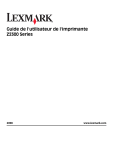
Lien public mis à jour
Le lien public vers votre chat a été mis à jour.